Page 1
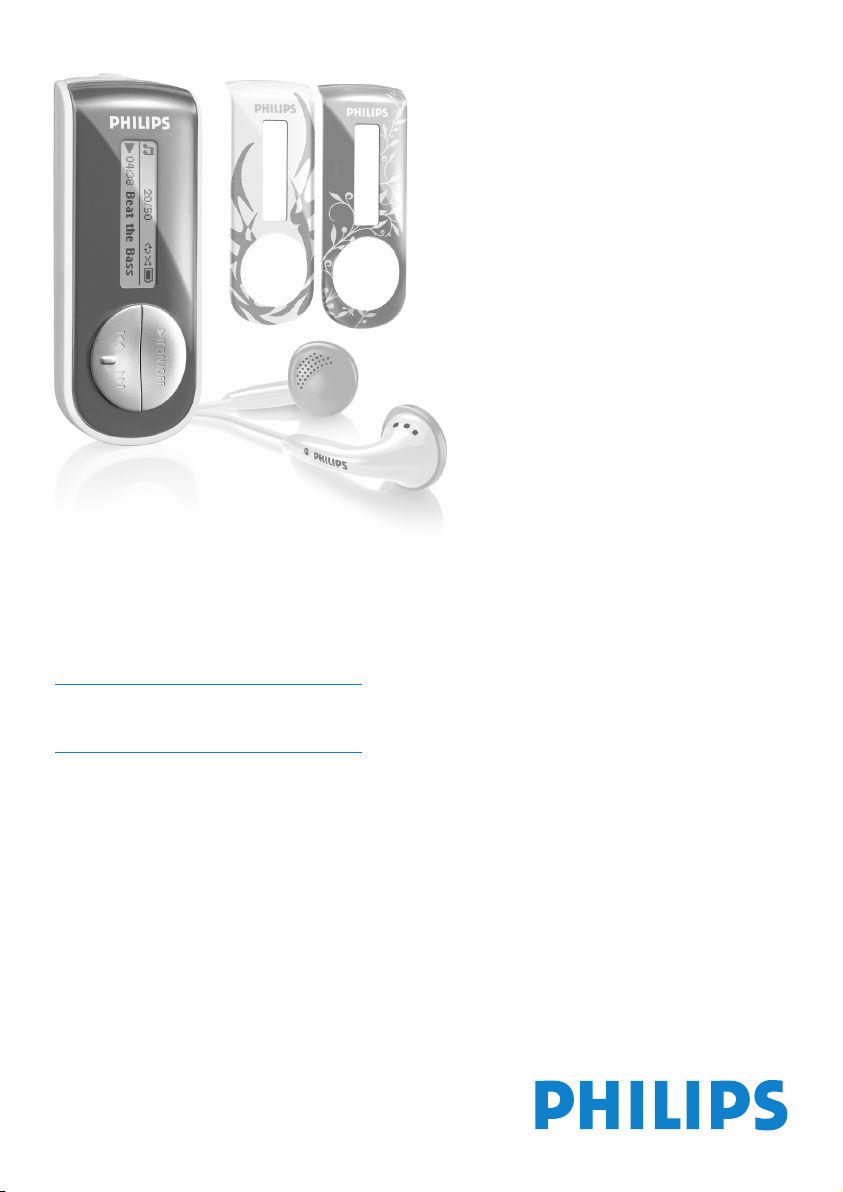
www.philips.com/welcome
Audiosoitin
SA4126
SA4127
SA4146
SA4147
Page 2
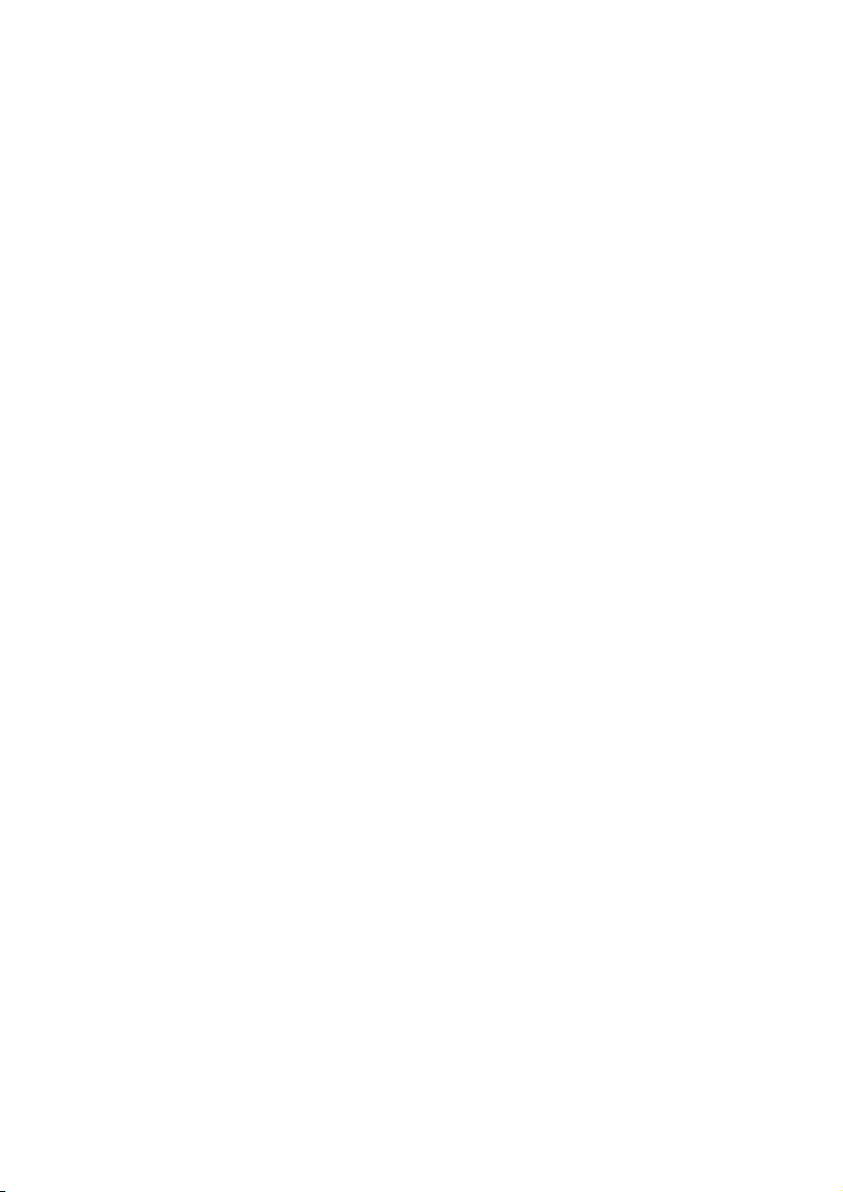
2
Tarvitsetko apua?
Vieraile sivuilla
www.philips.com/welcome
josta löydät tukimateriaalia kuten flash-oppaan, uusimmat ohjelmistopäivitykset ja
vastaukset usein kysyttyihin kysymyksiin.
Page 3
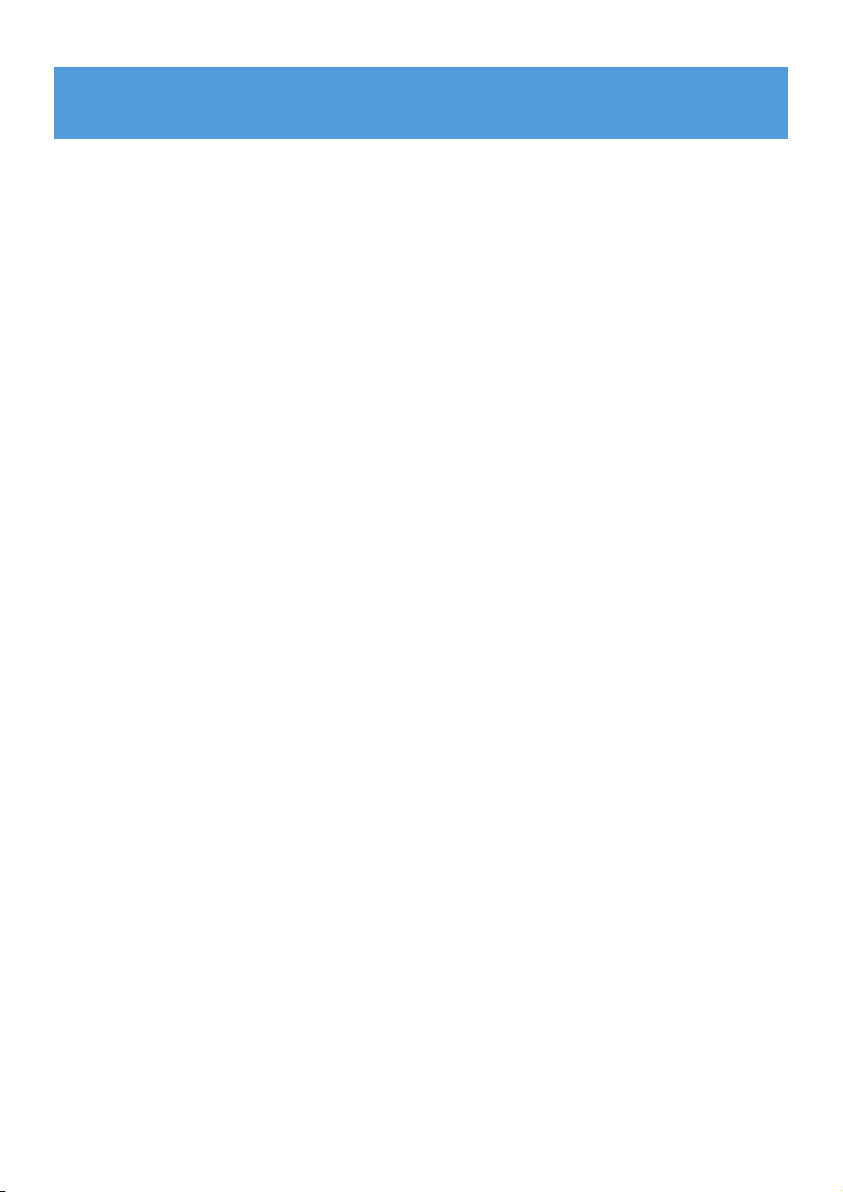
3
1 Tärkeät turvallisuustiedot 5
2 Uusi soittimesi 9
2.1 Mitä laatikko sisältää 9
2.2 Rekisteröi tuotteesi 9
3 Valmistelut 10
3.1 Yleiskatsaus ohjaimiin ja liittimiin 10
3.2 Asenna 11
3.3 Liitä 11
3.3.1 Pariston asetus 11
3.4 Siirrä 12
3.5 Nauti 12
3.5.1 Virta on ja off (päällä ja pois päältä) 12
3.5.2 Valikossa siirtyminen 12
4 Järjestä ja siirrä musiikkia Windows Media
Player 11:llä 13
4.1 Tietoja Windows Media Player 11:stä 13
4.1.1 Ennen Windows Media Player 11:n asentamista (valinnainen) 13
4.1.2 Windows Media Player 11:n asennus 14
4.1.3 Paluu Windows Media Playerin aikaisempaan versioon 17
4.1.4 Lisätietoja palaamisesta Windows Media Playerin aikaisempaan
versioon 18
4.2 Musiikin ja valokuvien siirtäminen 18
4.2.1 Lisää musiikki- ja kuvatiedostoja Windows Media Player -kirjastoosi19
4.2.2 Siirry musiikki- ja kuvakirjastojen välillä Windows Media Playerissa ja
soittimellasi 20
4.2.3 Musiikin kopioiminen CD-levyltä 21
4.2.4 Musiikin ostaminen internetistä 23
4.3 Synkronoi Windows Media -sisältö soittimellesi 24
4.3.1 Soittimen asetukset 24
4.3.2 Siirry automaattisen ja manuaalisen synkronoinnin välillä 25
4.3.3 Valitse, mikä sisältö synkronoituu automaattisesti ja missä
järjestyksessä 25
4.3.4 Valitse tiedostot ja soittolistat manuaalisesti synkronoitavaksi 26
4.3.5 Sekoita manuaalisesti synkronoitavia tiedostoja soittimellesi 28
4.3.6 Tiedostojen kopiointi soittimelta tietokoneelle 29
4.4 Windows Media Player -soittolistan hallinta 29
4.4.1 Tavallisen soittolistan luominen 29
4.4.2 Automaattisen soittolistan luominen 30
4.4.3 Soittolistan muokkaaminen 31
4.4.4 Soittolistojen siirtäminen soittimelle 33
Sisällysluettelo
Page 4
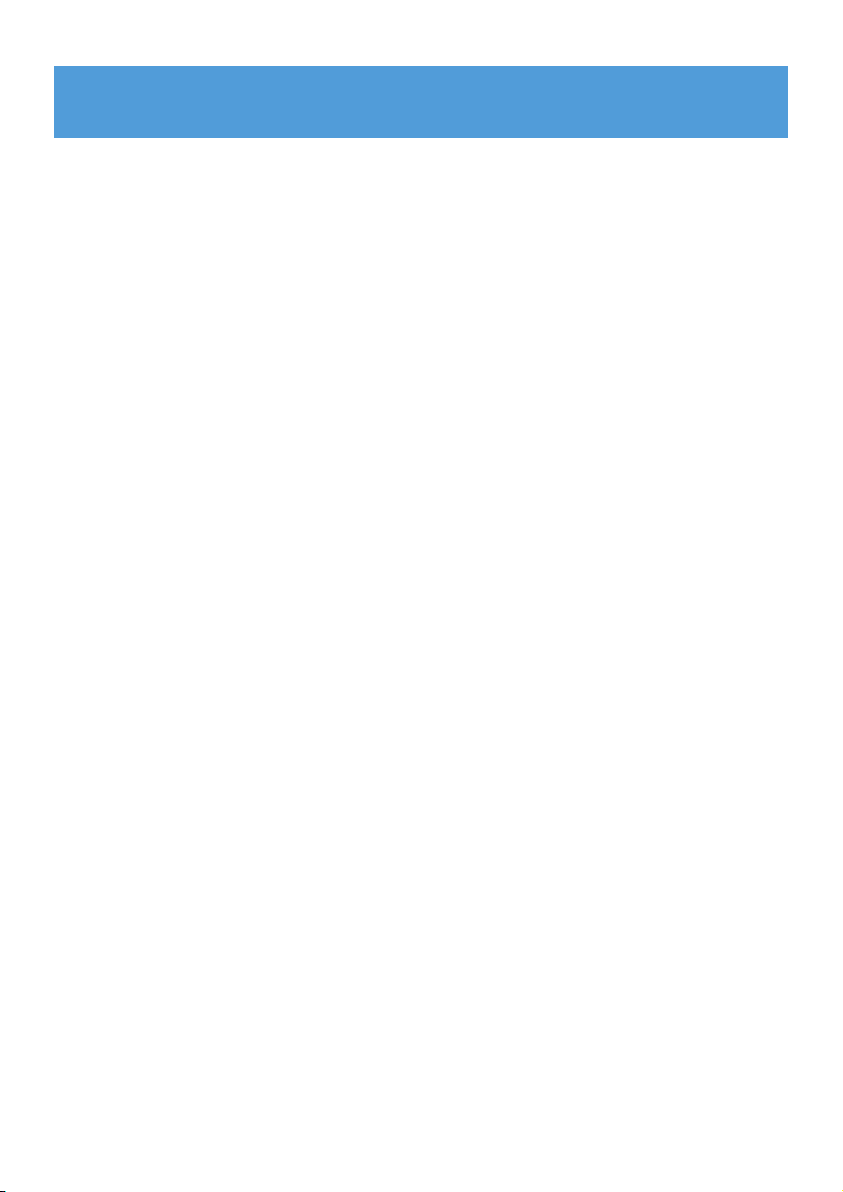
4
4.5 Tiedostojen ja soittolistojen hallinta Windows Media
Playerissa 33
4.5.1 Musiikin ja kuvien etsintä Windows Media Playerilla 33
4.5.2 Kappaleiden ja soittolistojen poistaminen Windows Media Player kirjastosta 33
4.5.3 Tiedostojen ja soittolistojen poistaminen soittimelta 33
4.5.4 Albumin kuvituksen lisääminen tai muuttaminen 34
4.5.5 Kappaleiden tietojen muokkaaminen Windows Media Playerilla 35
4.5.6 Soittimen formatointi Windows Media Playerilla 36
5 Yksityiskohtaiset tiedot 37
5.1 Musiikkitila 37
5.1.1 Hallinta 37
5.1.2 Soitto-ominaisuudet 38
5.2 Nauhoitukset 38
5.2.1 Nauhoitukset 38
5.2.2 Soita nauhoituksiasi 39
5.2.3 Nauhoitusten lataaminen tietokoneeseen 39
5.2.4 Nauhoitusten poistaminen 39
5.3 Asetukset 40
5.4 Laitteen käyttäminen tiedostojen tallentamiseen ja
siirtämiseen 40
6 Päivitä soittimesi 41
6.1 Laiteohjelmiston manuaalinen päivitystarkistus 41
7 Tekniset tiedot 42
8 Usein kysytyt kysymykset 43
9 Sanasto 44
Sisällysluettelo
Page 5
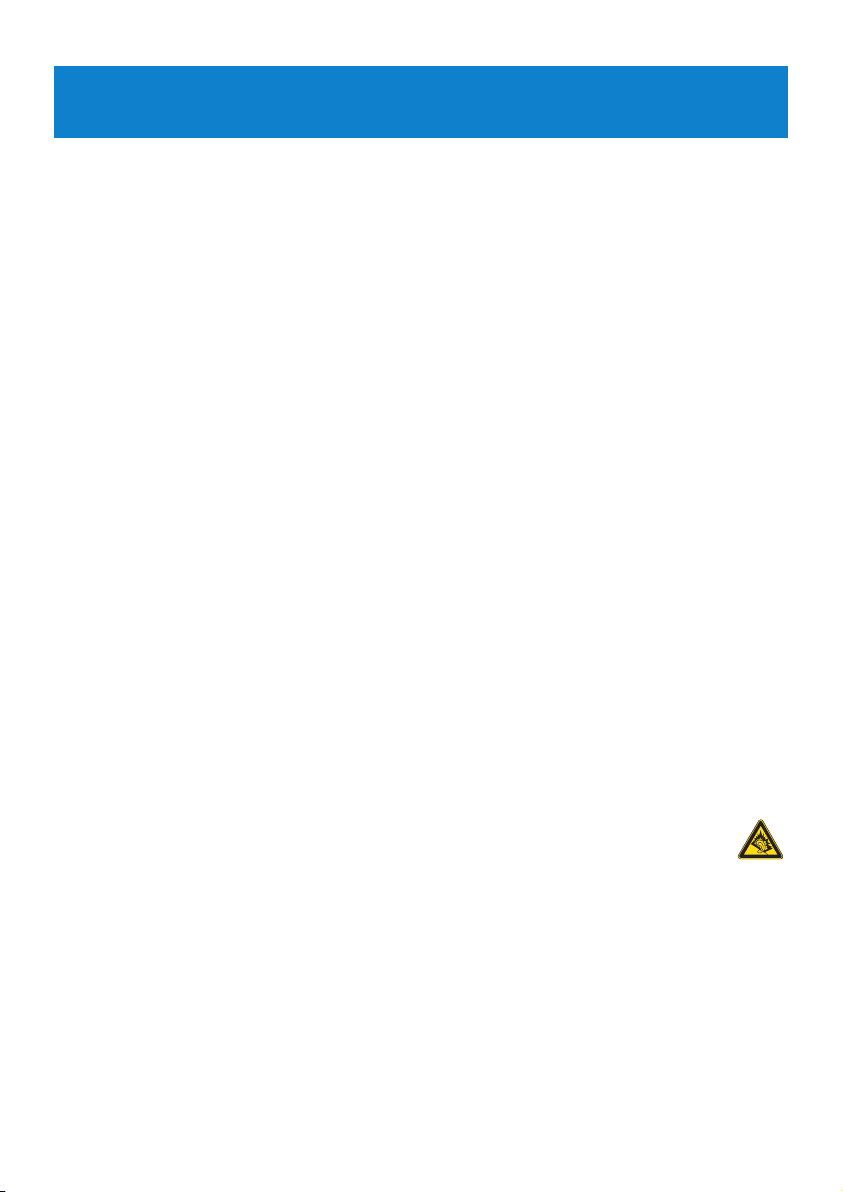
5
1 Tärkeät turvallisuustiedot
Yleishuolto
Vaurioiden ja toimintahäiriöiden välttäminen:
• Älä altista laitetta liialliselle lämmölletai suoralle auringonvalolle.
• Älä pudota soitinta äläkä pudota mitään sen päälle.
• Älä päästä soitinta uppoamaan veteen. Älä altista kuulokeliitäntää tai paristolokeroa vedelle.
Vesi voi vahingoittaa laitetta.
• Älä käytä mitään alkoholia, ammoniakkia, bentseeniä tai hankausaineita sisältäviä
puhdistusaineita, sillä ne voivat vahingoittaa laitetta.
• Toiminnassa olevat matkapuhelimet soittimen läheisyydessä voivat aiheuttaa häiriöitä.
• Ota tiedostoista varmuuskopiot. Varmista, että säilytät alkuperäiset tiedostot laitteeseen
ladatuista tiedostoista. Philips ei vastaa menetetystä sisällöstä, jos tuote vaurioituu tai
kiintolevyä ei enää voi lukea tai käyttää.
• Vältyt ongelmilta, kun hallitset tiedostoja (esimerkiksi siirtämistä ja poistamista) laitteen
mukana toimitetulla ohjelmistolla.!
Tietoja käyttö- ja säilytyslämpötiloista
• Käytä soitinta vain paikassa, jonka lämpötila on välillä 0 ja +35 ºC.
• Säilytä soitinta aina paikassa, jonka lämpötila on välillä -20 ja +45 ºC.
• Soittimen akun käyttöikä voi lyhentyä matalissa lämpötiloissa.
Reservedele/ tilbehør
Besøg www.philips.com/support eller kontakt vores Kundeservice-helpline (telefonnummeret
findes på den første side i denne manual) for at bestille reservedele/ tilbehør
Kuunteluturvallisuudesta
Kuuntele kohtuullisella äänenvoimakkuudella.
• Kuulokkeiden käyttö suurella äänenvoimakkuudella voi vahingoittaa kuuloa. Tämä tuote voi
tuottaa ääntä, joka saattaa aiheuttaa kuulonaleneman tavallisilla ihmisillä jopa minuutin
käytön jälkeen. Suuret äänenvoimakkuudet ovat tarkoitettu henkilöille, joiden kuulo
on jo heikentynyt.
• Ääni voi olla petollista. Ajan myötä kuuntelun “mukavuustaso” sopeutuu suurille
äänenvoimakkuuksille. Pitkällisen kuuntelun jälkeen “normaali” äänenvoimakkuus voi itse
asiassa olla lujaa ja kuulolle haitallista. Suojaa kuuloasi säätämällä äänenvoimakkuus
turvalliselle tasolle ennen kuin kuulosi mukautuu suurille äänenvoimakkuuksille.
Turvallisen äänenvoimakkuuden säätäminen:
• Aseta äänenvoimakkuuden säätö alhaiselle tasolle.
• Lisää äänenvoimakkuutta hitaasti kunnes ääni kuuluu miellyttävästi ja kirkkaasti ilman säröä.
Page 6
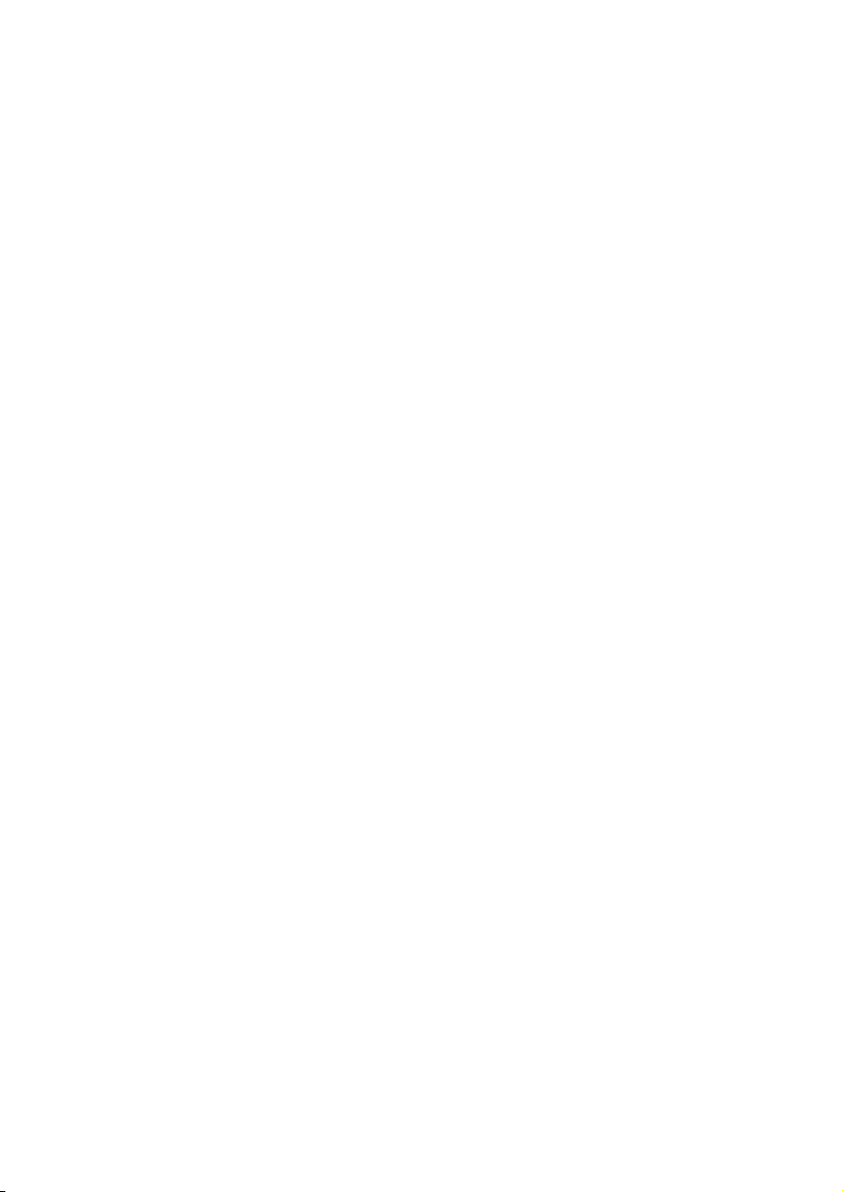
6
Kuuntele kohtuullisen ajan verran:
• Pitkittynyt altistuminen äänelle jopa “turvallisella” tasolla saattaa aiheuttaa kuulonalenemaa.
• Käytä kuulokkeita kohtuullisesti ja pidä taukoja.
Noudata seuraavia ohjeita kuulokkeiden käytön yhteydessä.
• Kuuntele kohtuullisella äänenvoimakkuudella kohtuullisen ajan verran.
• Älä säädä äänenvoimakkuutta sen jälkeen kun kuulosi on sopeutunut kuulokkeille.
• Älä säädä äänenvoimakkuutta niin korkealle, että et kuule ympäristön ääniä.
• Ole varuillasi vaaratilanteissa tai keskeytä kuulokkeiden käyttö.
• Älä käytä kuulokkeita käyttäessäsi moottoriajoneuvoa, pyöräillessäsi, rullalautaillessasi jne.
sillä tämä saattaa aiheuttaa liikennevaaran ja on laitonta monissa maissa.
Tärkeää (malleissa, joihin sisältyy kuulokkeet):
Philipsin äänilaitteet noudattavat säädettyjä äänitehon enimmäisrajoituksia vain
alkuperäismallisilla kuulokkeilla. Jos kuulokkeet on vaihdettava, suosittelemme, että otat
yhteyttä jälleenmyyjään hankkiaksesi alkuperäisiä Philips-kuulokkeita vastaavan mallin.
Tekijänoikeustiedot
Kaikki mainitut kaupalliset nimet ovat vastaavien valmistajiensa tavaramerkkejä.
Internet ja CD-tallenteiden luvaton kopiointi ja jakelu on tekijänoikeuslakien ja kansainvälisten
sopimusten vastaista.
Kopiosuojatun materiaalin esim. tietokoneohjelmien, tiedostojen, radio ja tv-lähetysten ja
äänitallenteiden luvaton kopiointi rikkoo kopiosuojaoikeutta ja on siksi laitonta. Tätä laitetta ei
saa käyttää sellaiseen tarkoitukseen.
Tätä tuotetta suojaavat tietyt Microsoft Corporationin immateriaalioikeudet. Tällaisen
tekniikan käyttö tai levitys tämän tuotteen ulkopuolella on kielletty ilman Microsoftin tai
valtuutetun Microsoft-tytäryhtiön lisenssiä.
Sisällöntuottajat käyttävät tähän laitteeseen sisältyvää, Windows Mediaan perustuvaa
digitaalisten oikeuksien hallintatekniikkaa (WM-DRM) sisältönsä koskemattomuuden
suojaamiseen (suojattu sisältö), jotta niiden immateriaalioikeuksia, tekijänoikeudet mukaan
lukien, ei rikottaisi. Tässä laitteessa käytetään WM-DRM-ohjelmistoa suojatun sisällön
toistoon. Jos tämän laitteen WM-DRM-ohjelmiston turvallisuus vaarantuu, Microsoft saattaa
kumota (joko omasta aloitteestaan tai suojatun sisällön omistajien pyynnöstä) WM-DRMohjelmiston oikeuden hankkia uusia käyttöoikeuksia suojatun sisällön kopiointia, näyttöä ja/tai
toistoa varten. Kumoaminen saattaa myös rajoittaa laitteesi kykyä siirtää, tallentaa, kopioida,
näyttää ja/tai toistaa suojattua sisältöä, joka siihen on tallennettu aikaisemmin. Kumoaminen ei
muuta WM-DRM-ohjelmiston kykyä toistaa suojaamatonta sisältöä. Kumottujen WM-DRMohjelmistojen luettelo lähetetään laitteeseen aina, kun lataat suojatun sisällön käyttöoikeuden
Internetistä tai tietokoneelta. Microsoft voi myös ladata laitteeseesi tällaisen käyttöoikeuden
yhteydessä suojatun sisällön omistajien puolesta kumousluetteloja, jotka saattavat estää
laitettasi kopioimasta, näyttämästä ja/tai toistamasta suojattua sisältöä.
Page 7
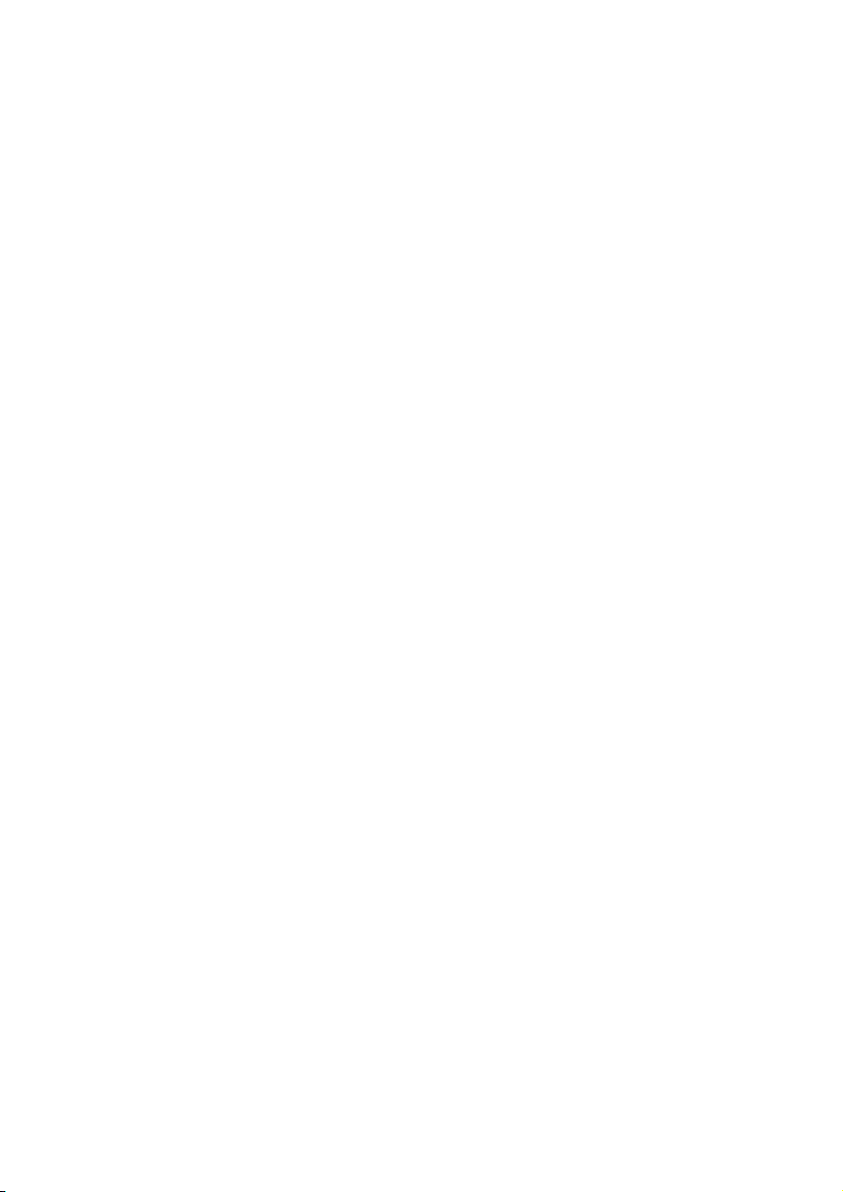
7
Kumoamisen tapauksessa Philips pyrkii tuomaan saataville ohjelmistopäivityksiä, jotka
palauttavat kokonaan tai osittain laitteen kyvyn siirtää, tallentaa, avata, kopioida, näyttää ja/tai
toistaa suojattua sisältöä. Tällaisten päivitysten tuominen saataville ei kuitenkaan riipu
pelkästään Philipsistä. Philips ei takaa, että tällaisia ohjelmistopäivityksiä on kumoamisen
jälkeen saatavissa. Jos päivityksiä ei ole saatavissa, laitteesi ei pysty siirtämään, tallentamaan,
kopioimaan, näyttämään ja/tai toistamaan suojattua sisältöä - ei myöskään suojattua sisältöä,
joka siihen on tallennettu aikaisemmin.
Lisäksi jos päivityksiä on saatavissa, ne eivät välttämättä takaa, että laitteesi pystyy siirtämään,
tallentamaan, kopioimaan, näyttämään ja/tai toistamaan suojattua sisältöä, joka siihen on
tallennettu aikaisemmin. Joissakin tapauksissa sisällön siirtäminen tietokoneesta voi olla
mahdollista. Muissa tapauksissa joudut mahdollisesti ostamaan aiemmin hankkimasi suojatun
sisällön uudelleen.
Yhteenveto: Microsoft, suojatun sisällön omistajat ja suojatun sisällön jakelijat voivat estää
sinua käsittelemästä suojattua sisältöä tai rajoittaa sen käsittelyä. Ne voivat myös kumota
laitteesi kyvyn siirtää, tallentaa, kopioida, näyttää ja/tai toistaa suojattua sisältöä, myös siinä
tapauksessa että olet maksanut sisällöstä ja hankkinut sen itsellesi. Mikään näistä osapuolista ei
tarvitse suostumustasi tai Philipsin suostumusta tai hyväksyntää sille, että ne epäävät, estävät
tai muulla tavoin rajoittavat mahdollisuuttasi käyttää suojattua sisältöä tai kumoavat laitteesi
kyvyn siirtää, tallentaa, avata, kopioida, näyttää ja/tai toistaa suojattua sisältöä. Philips ei takaa,
että pystyt siirtämään, tallentamaan, avaamaan, kopioimaan, näyttämään ja/tai toistamaan
suojattua sisältöä.
Windows Media ja Windows-logo ovat Microsoft Corporationin tavaramerkkejä tai
rekisteröityjä tavaramerkkejä Yhdysvalloissa ja/tai muissa maissa.
Tietojen kerääminen
Philips on sitoutunut kehittämään tämän tuotteen laatua ja parantamaan Philipsin käyttäjien
kokemusta. Ymmärtääkseen laitteen käyttöprofiilin laite kerää joitain tietoja/dataa laitteen
pysyvälle muistialueelle. Näitä tietoja käytetään laitetta käyttäessäsi mahdollisesti eteesi
tulevien ongelmien ja virheiden tunnistamiseen ja havaitsemiseen. Tallennettu data sisältää
esimerkiksi musiikkitilassa musiikin soittamisen keston, viritintilassa soittamisen keston, tiedot
siitä, kuinka usein akku on ollut heikkona jne. Tallennettu data ei paljasta laitteessa käytettyä
sisältöä tai mediaa, josta lataaminen on suoritettu. Laitteeseen tallennettu data avataan ja
otetaan käyttöön VAIN, jos käyttäjä palauttaa laitteen Philipsin huoltoon ja AINOASTAAN
helpottamaan virheen etsintää ja sen ennalta ehkäisyä. Tallennettu data tulee antaa käyttäjän
saataville käyttäjän ensimmäisestä pyynnöstä.
Page 8
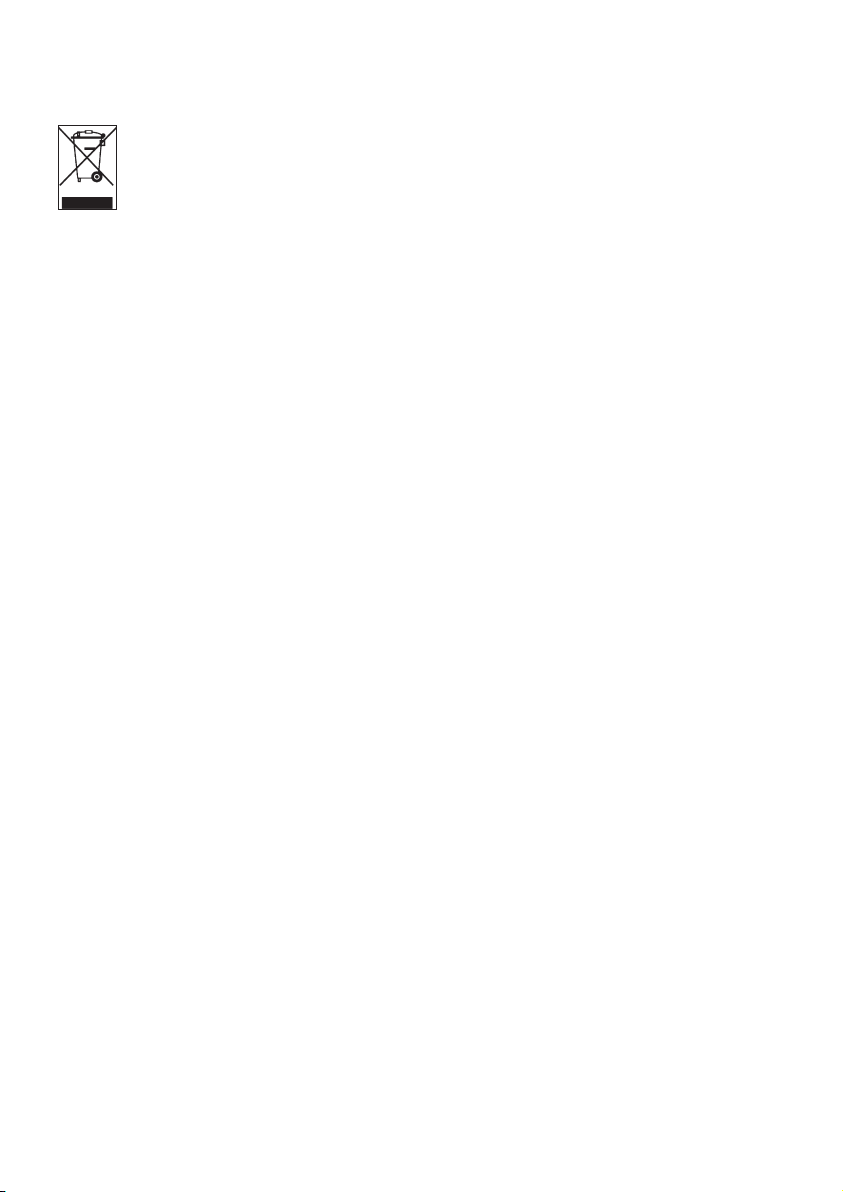
8
Vanhan tuotteen hävittäminen
Tuotteesi on suunniteltu ja valmistettu laadukkaista materiaaleista ja komponenteista,
jotka voidaan kierrättää ja käyttää uudelleen.
Tuotteeseen kiinnitetty yliviivatun roskakorin kuva tarkoittaa, että tuote kuuluu
Euroopan parlamentin ja neuvoston direktiivin 2002/96/EY soveltamisalaan.
Ota selvää sähkölaitteille ja elektronisille laitteille tarkoitetusta kierrätysjärjestelmästä
alueellasi.
Noudata paikallisia sääntöjä äläkä hävitä vanhoja tuotteita tavallisen talousjätteen mukana.
Vanhojen tuotteiden hävittäminen oikealla tavalla auttaa vähentämään ympäristölle ja ihmisille
mahdollisesti koituvia haittavaikutuksia.
Muutokset
Muut kuin valmistajan valtuuttamat muutokset voivat mitätöidä käyttäjän käyttöoikeuden
tähän laitteeseen.
Euroopan unionia koskeva ilmoitus
Tämä tuote on Euroopan unionin radiohäiriöitä koskevien vaatimusten mukainen.
Page 9
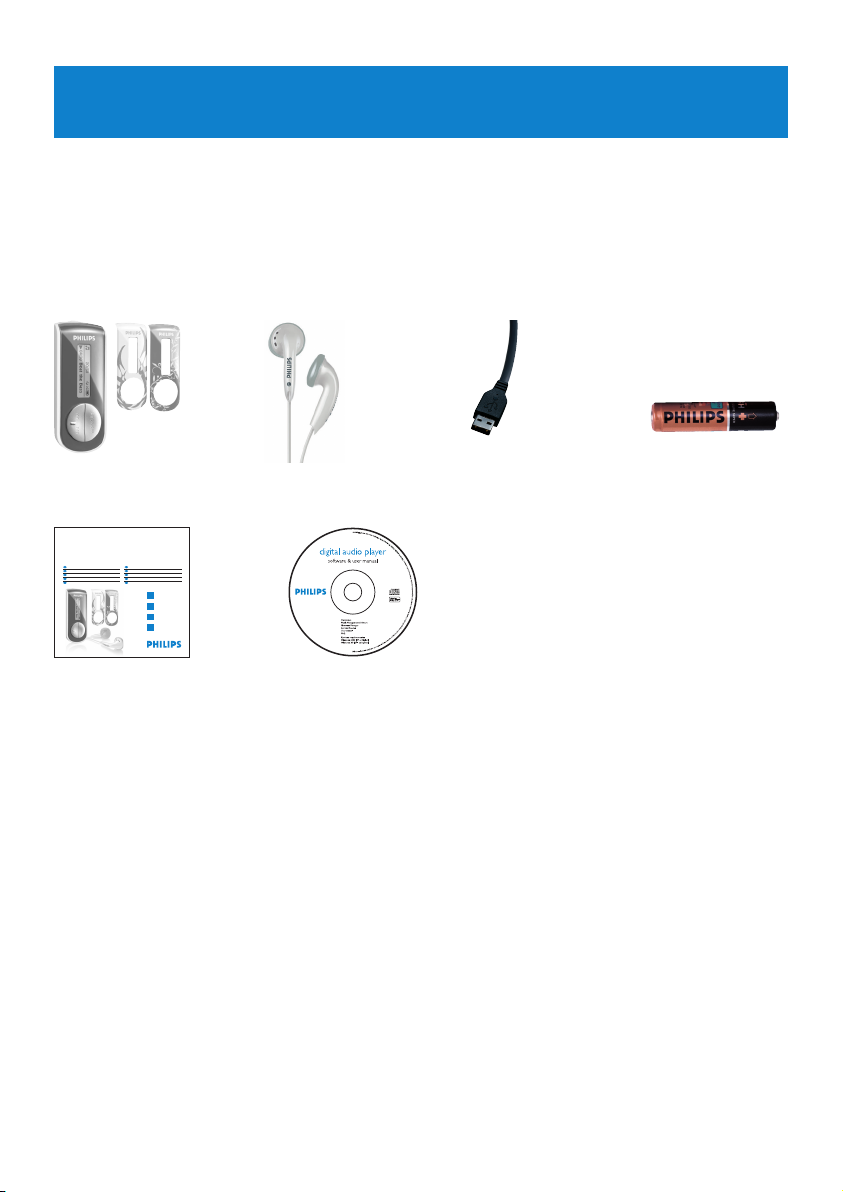
9
2 Uusi soittimesi
Uuden soittimesi kanssa voit nauttia seuraavista:
• MP3 ja WMA-toisto
• Äänen nauhoittaminen
2.1 Mitä laatikko sisältää
Seuraavat varusteet ovat soittimen mukana:
2.2 Rekisteröi tuotteesi
Suosittelemme että rekisteröit tuotteesi jotta saat pääsyn ilmaisiin päivityksiin. Rekisteröi
tuotteesi verkkosivuilla www.philips.com/welcome, jotta voimme ilmoittaa sinulle uusista
päivityksistä.
AAA-paristo
USB
jatkokaapeli
Pikaopas CD-ROM, jolla Windows Media Player 11, Philips
Device Manager, Philipsin MediaConverter, käyttöopas
ja vastauksia yleisimmin esitettyihin kysymyksiin
KuulokkeetSoitin
Philips audio player
Quick start guide
Quick start guide 1
EN
Guide de démarrage rapide 10
FR
Guía de inicio rápido 19
ES
Kurzanleitungsanleitung 28
DE
NL
Handleiding voor snel gebruik 37
Guida di riferimento rapido 46
IT
Início rápido 55
PO
Быстрый запуск 65
RU
Krótka instrukcja obsługi 74
PL
HU
Gyors áttekintés 83
1
2
3
4
SA4126 SA4127
SA4146 SA4147
Install
Connect
and charge
Transfer
Enjoy
Page 10
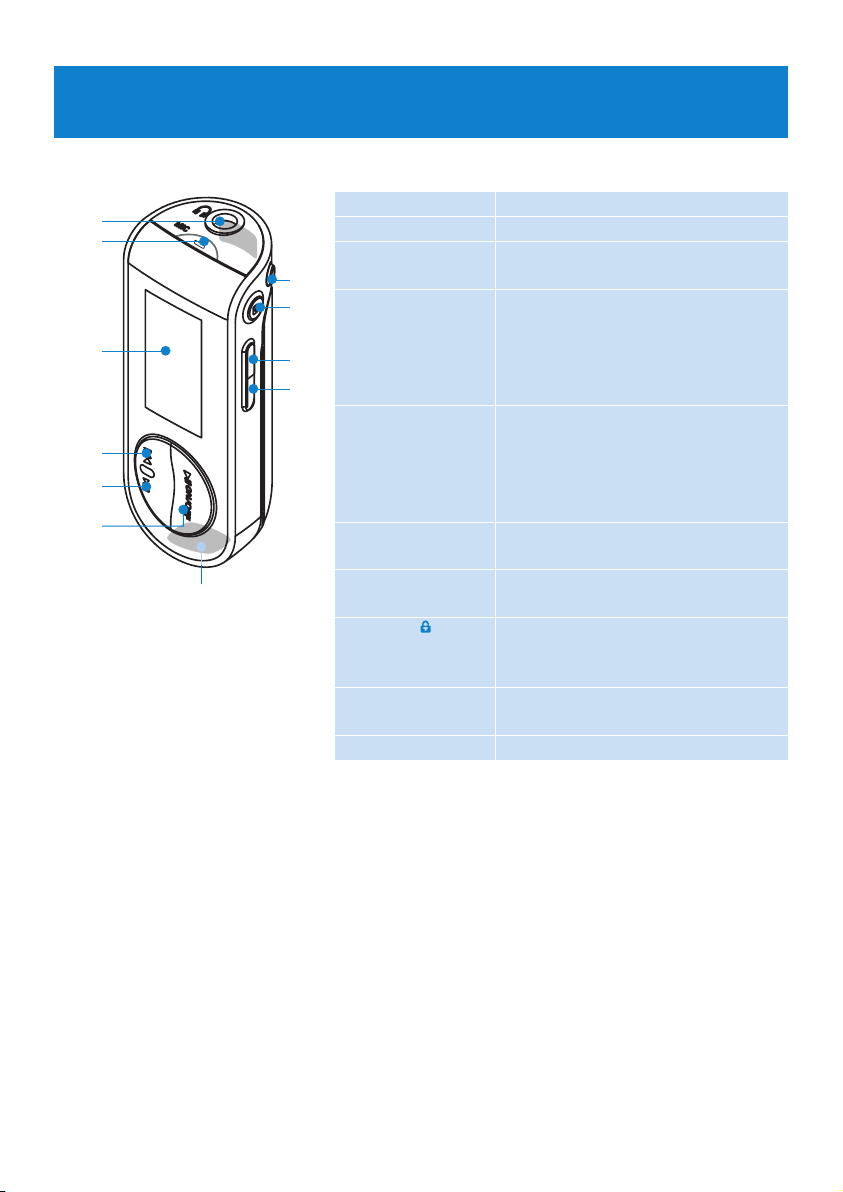
10
A p Kuulokeliitäntä
B Mikrofoni
C Näyttö Näyttää dynaamisesti valikon,
vaihtoehdot ja kappaletiedot
D J( Paina palataksesi edelliseen
kappaleeseen, pidä painettuna
kelataksesi eteenpäin nopeasti.
Paina valikkotilassa siirtyäksesi
valikossa.
E )K Paina ohittaaksesi seuraavan
kappaleen, pidä painettuna
kelataksesi eteenpäin nopeasti.
Paina valikkotilassa siirtyäksesi
valikossa.
F y / 2; Virta on/off ja play/pause, vahvista
asetus valikossa
G REC Aloita tai keskeytä äänen
nauhoittaminen
H MENU/ Paina siirtyäksesi valikkoon / Palaa
edelliseen valikkoon
Estä tai mahdollista soittimen säädöt
I,J - Vol + Äänenvoimakkuuden vähentäminen /
äänenvoimakkuuden lisääminen
K USB-liitin
3 Valmistelut
3.1 Yleiskatsaus ohjaimiin ja liittimiin
A
C
D
E
K
B
G
H
I
J
F
Page 11
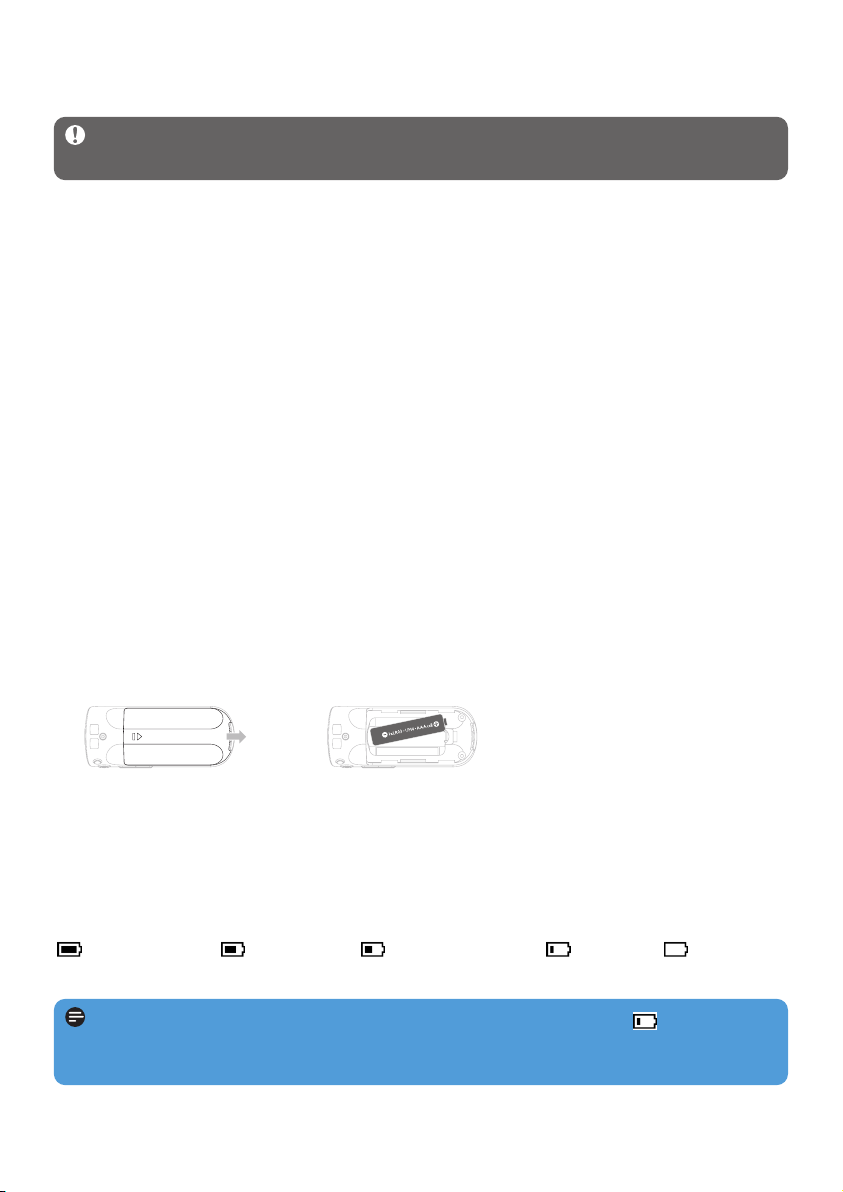
11
3.3.2 Lue soittimen akunlataustasoa
Arvioidut akun lataustasot ilmaistaan seuraavasti:
Täysin latautunut 2/3 latautunut Puoliksi latautunut Alhainen Tyhjä
Huomautus Kun akut ovat lähes tyhjiä, akun lataus alhainen -näyttö vilkkuu. Soitin
sammuu alle 60 sekunnissa. Soitin tallentaa kaikki asetukset ja loppuun suorittamattomat
nauhoitukset ennen sammumista.
1 Siirrä pariston ovi
liu’uttamalla sitä nuolen
osoittamaan suuntaan.
2 Aseta mukana oleva AAA-
paristo paristolokeroon.
3.2 Asenna
Tärkeää Asenna toimitetulta CD-levyltä ohjelmisto musiikin ja valokuvien siirtoa
varten.
Järjestelmävaatimukset
• Windows XP (SP2 tai uudempi) tai Vista
• Pentium Class 300 MHz prosessori tai uudempi
• 128Mt RAM
• 500Mt kiintolevytilaa
• Internet-yhteys
• Microsoft Internet Explorer 6.0 tai uudempi
• USB portti
1 Laita mukana tuleva CD-levy tietokoneesi CD-asemaan.
2 Seuraa ruudulta tulevia ohjeita asentaaksesi Windows Media Player 11 ja Philipsin
Laitehallintaohjelma.
3 Jos asennusohjelma ei käynnisty automaattisesti, selaa CD:tä käyttämällä Windowsin
Resurssienhallintaa ja käynnistä ohjelma kaksoisklikkaamalla tiedostoa jonka pääte on .exe.
Hukkasitko CD:n? Ei hätää, voit ladata CD:n sisällön tältä sivulta www.philips.com/support.
3.3 Liitä
3.3.1 Pariston asetus
Page 12
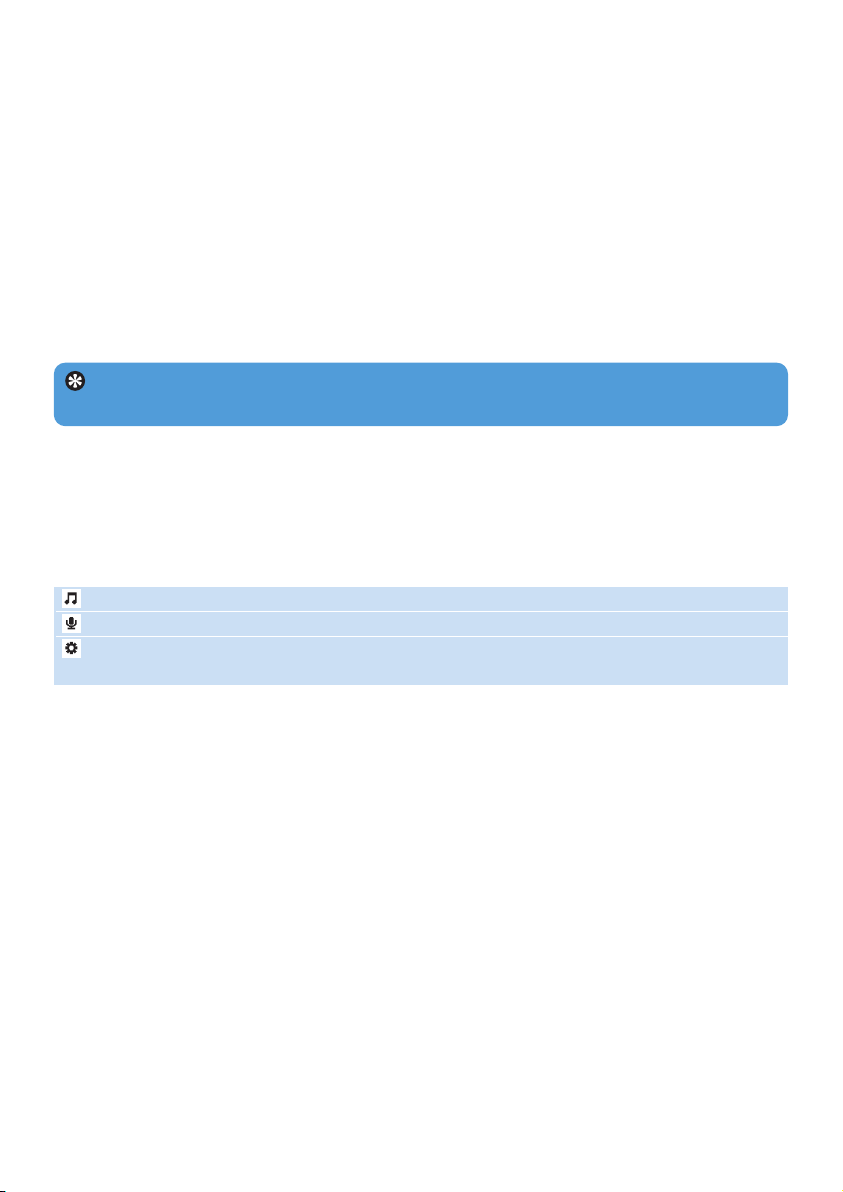
12
3.5.2 Valikossa siirtyminen
Soittimessa on intuitiivinen navigointijärjestelmä, joka opastaa sinua asetuksissa ja
toiminnoissa. Voit siirtyä valikoissa J( ja )K -painikkeilla. Paina 2; vahvistaaksesi valintasi.
Paina MENU siirtyäksesi valikkoon ja palataksesi edelliselle tasolle.
Näet juurivalikon kun soitin käynnistyy. Juurivalikossa on:
Musiikki Soita digitaalista musiikkiasi
Nauhoitukset Toista nauhoituksia
Asetukset Muuta toistotila, taajuuskorjain tai kieliasetukset, näytä
soittimen tiedot
Vinkki Soitin sulkeutuu automaattisesti, jos sitä ei käytetä eikä musiikkia soiteta 3
minuuttiin.
3.4 Siirrä
Voit siirtää musiikkia ja valokuvia soittimellesi Windows Media Player -ohjelman avulla. Ks.
Kohta Järjestä ja siirrä musiikkia Windows Media Player 11 -ohjelman avulla
lisätietojen saamiseksi.
3.5 Nauti
3.5.1 Virta on ja off (päällä ja pois päältä)
Laittaaksesi virran päälle paina 2; kunnes Philips tervetuloa-ikkuna ilmaantuu.
Laittaaksesi virran pois päältä paina ja pidä lukittuna 2; kunnes ruudulla ei ole enää näyttöä.
Page 13
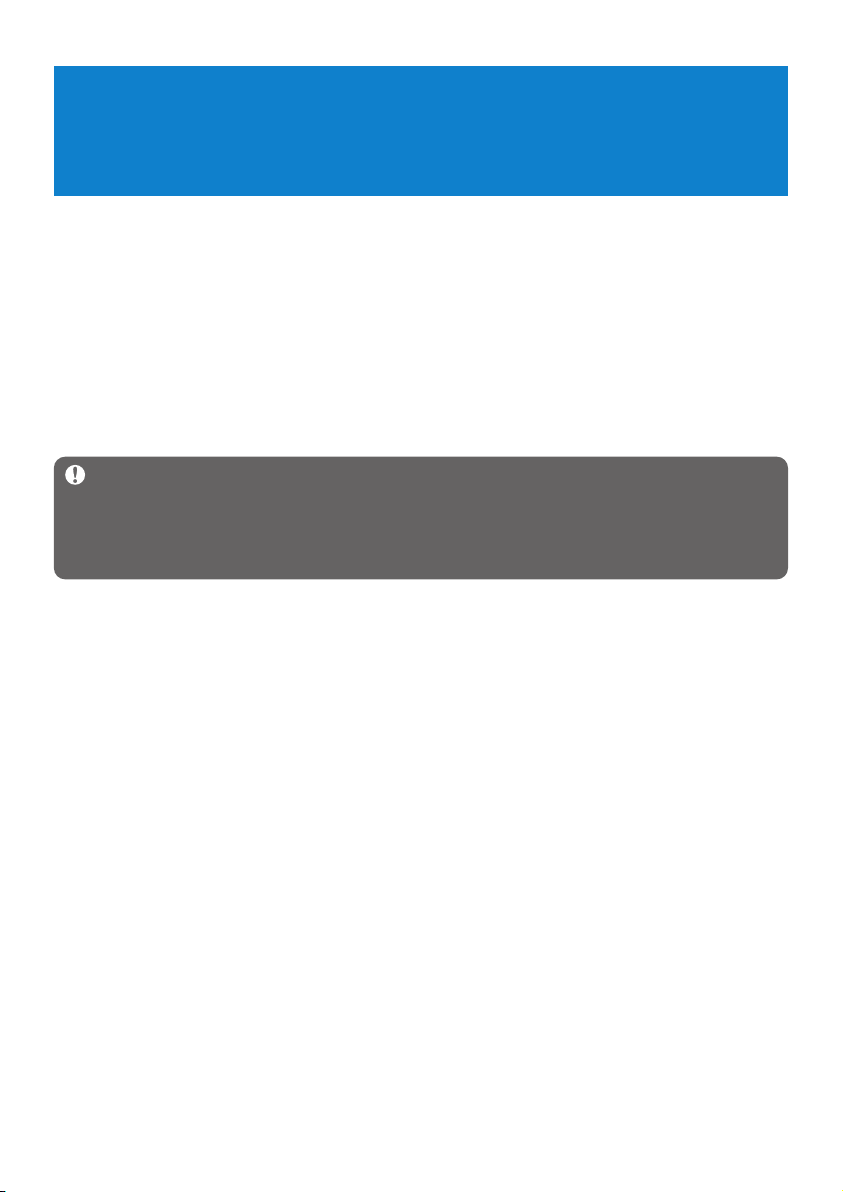
13
4 Järjestä ja siirrä musiikkia
Windows Media Player 11:llä
4.1 Tietoja Windows Media Player 11:stä
Vaikka soitin toimii myös Windows Media Player 10:n kanssa, suosittelemme Windows
Media Player 11:n käyttämistä paremman lopputuloksen saavuttamiseksi sekä tietokoneella
että soittimella.
Windows Media Player 11 on monipuolinen ohjelma, jonka avulla voit soittaa CD-levyjä ja
kopioida niitä tietokoneellesi, siirtää mediatiedostoja soittimellesi jne. Tässä osassa kerrotaan,
kuinka saat ladattua ja siirrettyä musiikkia ja kuvia soittimeesi. Lisätietoja löydät Windows
Media Player -ohjeista omalla tietokoneellasi tai osoitteesta
www.microsoft.com/windows/windowsmedia/player/faq/default.mspx
Tärkeää Varmista, että olet asentanut soittimen mukana toimitetun Windows Media
Player 11 -ohjelman musiikin ja kuvien siirtämistä varten.
Seuraavien toimenpiteiden suorittamiseksi sinulla on oltava tietokoneen täydet
käyttöoikeudet. Lisätietoja osoitteesta www.microsoft.com
4.1.1 Ennen Windows Media Player 11:n asentamista
(valinnainen)
Mikäli tarpeen, hae ennen Windows Media Player 11:n asentamista uusimmat tarjolla
olevat Windows-päivitykset ja asenna ne tietokoneellesi.
Noudata alla olevia ohjeita, jos haluat tallentaa mediatietoja ja -luokituksia mediatiedostoihisi
ja tehdä olemassa olevista tiedostoistasi varmuuskopiot:
1 Windows Media Player 10:ssä valitse ensin Työkalut ja sitten Asetukset.
2 Valitse Kirjasto ja Säilytä omat tähtiluokitukset mediatiedostojen yleisinä
luokituksina -valintaruutu.
>
Kappaleiden luokitukset tallentuvat suoraan mediatiedostoihisi kirjaston tietokannan sijaan (tämä
saattaa kestää muutamia minuutteja).
3 Valitse Työkalut ja sitten Käsittele mediatiedot nyt.
>
Näin varmistat, että luokituksesi (ja muut mediatietoihin tekemäsi muutokset) tallentuvat
mediatiedostoihisi välittömästi.
4 Valitse Käynnistä > Kaikki ohjelmat > Apuohjelmat > Järjestelmätyökalut >
Varmuuskopio tehdäksesi varmuuskopiot olemassa olevista tiedostoistasi.
Page 14
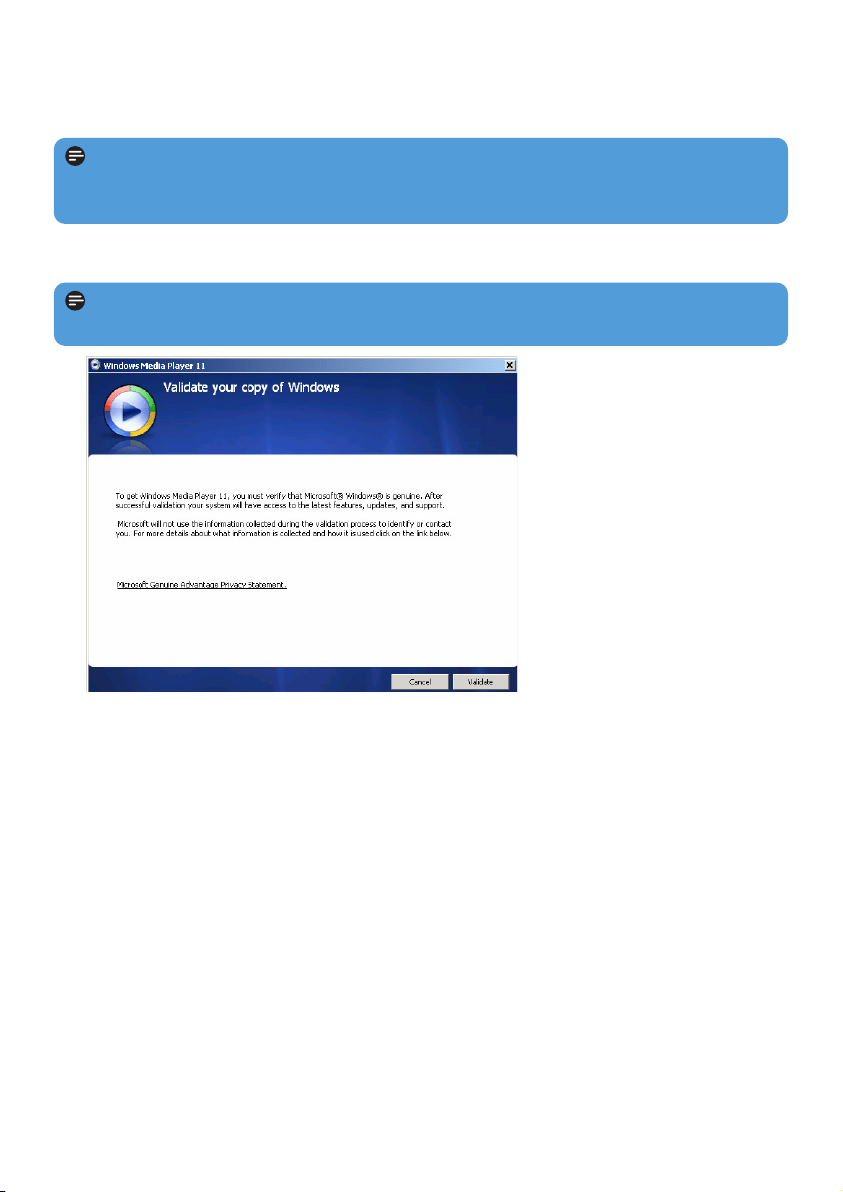
14
3 Valitse Vahvista jatkaaksesi.
4.1.2 Windows Media Player 11:n asennus
1 Aseta laitteen mukana tullut CD-levy tietokoneesi levyasemaan.
2 Noudata näytöllä olevia ohjeita Windows Media Player 11:n asentamiseksi.
Huom. Jos asennus ei käynnisty automaattisesti, siirry CD:n sisältövalikkoon
Windowsin resurssienhallinnasta ja käynnistä asennus kaksoisklikkaamalla tiedostoa,
jonka pääte on .exe.
Huom. Jos näytölle tulee asennuksen aikana seuraavia valintaikkunoita, lue ne
huolellisesti ennen kuin jatkat asennusta:
Page 15

15
4 Valitse Hyväksyn jatkaaksesi.
5 Valitse EXPRESS ja sitten Valmis.
Page 16

16
6 Valitse tiedostomuoto, jonka haluat olevan Windows Media Playerissa oletuksena tai
valitse Valitse kaikki ja sitten Valmis.
Huom. Olemassa oleva mediakirjastosi siirtyy Windows Media Playeriin 11.
Kirjastosi koosta riippuen tähän saattaa kulua muutamia minuutteja.
Page 17

17
7 Valitse valintaruudusta haluamasi yksityisyystiedot ja sitten Next (Seuraava), jolloin
asetukset ovat valmiit.
4.1.3 Paluu Windows Media Playerin aikaisempaan versioon
Jos sinulla on ongelmia Windows Media Player 11:n kanssa, voit palauttaa käyttöön
koneellasi aikaisemmin olleen version.
1 Irrota soitin tietokoneesta.
2 Valitse ensin Käynnistä ja sitten Ohjauspaneeli.
3 Valitse Lisää tai poista sovelluksia.
4 Valitse ensin Windows Media Player 11 ja sitten Poista.
>
Näytölle tulee valintaruutu.
5 Valitse OK.
6 Kun ohjelma on poistettu (tähän saattaa kulua muutama minuutti), valitse Käynnistä
uudelleen.
7 Valitse ensin Käynnistä ja sitten Ohjauspaneeli.
8 Valitse Lisää tai poista sovelluksia.
9 Valitse ensin Windows Media Format 11 Runtime ja sitten Poista.
>
Näytölle tulee valintaruutu.
10 Valitse OK.
>
Näytölle tulee toinen valintaruutu.
11 Valitse OK.
Page 18

18
12 Kun ohjelma on poistettu (tähän saattaa kulua muutama minuutti), valitse Käynnistä
uudelleen.
13 Valitse ensin Käynnistä ja sitten Ohjauspaneeli.
14 Valitse Lisää tai poista sovelluksia.
15 Valitse ensin Microsoft User-Mode Driver Framework Feature Pack 1.0 ja sitten
Poista.
16 Noudata ohjelman poistamiseksi näytöllä annettuja ohjeita.
17 Jos näytölle tulee Wudf01000-valintaruutu, valitse Kyllä. Kun ohjelma on poistettu (tähän
saattaa kulua muutama minuutti), valitse Valmis.
4.1.4 Lisätietoja palaamisesta Windows Media Playerin
aikaisempaan versioon
Jos palaat Windows Media Playerin aikaisempaan version eikä soitinta löydy enää
Windowsin tai Windows Media Playerin kautta, tee näin:
1 Kytke soittimeen virta ja liitä se tietokoneeseen soittimen mukana tulleella USB-kaapelilla.
2 Klikkaa hiiren oikealla näppäimellä ensin Oma tietokone ja sitten Hallinta.
3 Valitse vasemmalta Laitehallinta.
4 Klikkaa "+" oikealla olevan Kannettavat laitteet vieressä.
5 Klikkaa hiiren oikealla näppäimellä Streamium SA93xx ja valitse Poista.
6 Hyväksy soittimen poistaminen valitsemalla OK.
7 Älä kytke soittimesta virtaa pois, mutta irrota se tietokoneesta ja liitä siihen uudelleen.
>
Windows löytää laitteen automaattisesti ja asentaa sen uudelleen. Minuutin tai parin kuluttua
Streamium SA93xx ilmestyy uudelleen Device Manager (Laitehallinta) -listan Portable Devices
(Kannettavat laitteet) -osioon.
4.2 Musiikin ja valokuvien siirtäminen
Voit katsella ja hallita musiikki- ja kuvatiedostojasi Windows Media Playerin avulla.
Tärkeää Suosittelemme, että käytät aina Windows Media Playeria siirtääksesi
musiikkia ja kuvia soittimeesi.
Page 19

19
4.2.1 Lisää musiikki- ja kuvatiedostoja Windows Media Player kirjastoosi
Windows Media Player siirtää automaattisesti kirjastoon kaikki musiikki- ja kuvatiedostot,
jotka on tallennettu kansioihin Oma musiikki ja Omat kuvat. Jos tallennat uusia tiedostoja
näihin kansioihin, ne lisätään myös kirjastoon automaattisesti.
Lisää musiikki- ja kuvatiedostoja, jotka on tallennettu muualle tietokoneellasi tai
verkossa.
1 Valitse Käynnistä > Kaikki ohjelmat > Windows Media Player käynnistääksesi
Windows Media Playerin.
2 Klikkaa Kirjasto -välilehden alla olevaa nuolta ja valitse Lisää kirjastoon...
> Lisää kirjastoon -valintaruutu aukeaa.
3 Valitse <<Lisäasetukset laajentaaksesi valintaruutua.
Page 20

20
4 Valitse Lisää...
> Näytölle tulee Add folder (Lisää kansio) -valintaruutu.
5 Valitse kansio, johon olet tallentanut musiikki- tai kuvatiedostojasi ja klikkaa OK.
6 Palaa Add to library (Lisää kirjastoon) -valintaruutuun ja klikkaa OK.
> Windows Media Player aloittaa kansion skannaamisen ja lisää löydetyt musiikki- tai
kuvatiedostot kirjastoon.
7 Kun tiedostot on siirretty, klikkaa Sulje.
4.2.2 Siirry musiikki- ja kuvakirjastojen välillä Windows Media
Playerissa ja soittimellasi
Siirtyäksesi musiikki- ja kuvakirjastojen välillä klikkaa Windows Media Playerissa ylävasemmalla
olevaa nuolta ja valitse haluamasi kategoria.
Vinkki Windows Media Player jättää automaattisesti huomioimatta äänitiedostot, jotka
ovat kooltaan alle 100KB. Jos haluat lisätä alle 100KB:n tiedostot mukaan, voit muuttaa
ohjelman asetuksia Lisää kirjastoon -valintaruudussa.
Page 21

21
4.2.3 Musiikin kopioiminen CD-levyltä
Jos haluat siirtää musiikkia CD-levyltä soittimellesi, sinun on ensin kopioitava musiikki
tietokoneellesi. Tätä kutsutaan 'rippaamiseksi'.
1 Käynnistä Windows Media Player.
2 Klikkaa Kopiointi CD-levyltä -välilehden alla olevaa nuolta ja siirry kohtaan
Tallennusmuoto valitaksesi halutun tallennusmuodon.
3 Klikkaa Kopiointi CD-levyltä -välilehden alla olevaa nuolta ja siirry kohtaan
Siirtonopeus valitaksesi halutun siirtonopeuden.
Vinkki Suuremmalla siirtonopeudella äänenlaatu on parempi, mutta myös tiedoston
koko kasvaa. Soittimelle suositeltu tallennusmuoto on 128 kbps MP3 tai 64 kbps WMA.
Page 22

22
4 Aseta CD-äänilevy tietokoneesi levyasemaan.
> Kaikki levyllä olevat kappaleet näkyvät listalla. Windows Media Player aloittaa
automaattisesti kaikkien CD-levyllä olevien kappaleiden kopioimisen. Muokataksesi tätä
ominaisuutta klikkaa Kopiointi CD-levyltä -välilehden alla olevaa nuolta ja valitse Kopioi
CD-levy automaattisesti > Never Ei koskaan.
Tärkeää Varmista, että internet-yhteytesi toimii ennen kuin aloitat kopioinnin, jotta
Windows Media Player löytää levyn ja kappaleiden tiedot verkossa olevasta
musiikkitietokannasta. Jos tietokoneessasi ei ole internet-yhteyttä, sinun on syötettävä levyn
ja kappaleiden tiedot käsin.
Windows Media Player ei välttämättä tunnista levyllä olevia kappaleita oikein ja verkossa
olevat musiikkitietokannat saattavat sisältää virheellisiä tietoja (etenkin uusien levyjen tai
vähemmän tunnettujen artistien suhteen). Tällöin voit joutua muokkaamaan tietoja käsin tai
etsimään oikeat tiedot itse. Ks. kohtaa Kappaleiden tietojen muokkaaminen
Windows Media Playerilla.
Page 23

23
5 Merkitse kopioitavaksi haluamasi kappaleet klikkaamalla niiden valintaruutua.
6 Valitse Aloita kopiointi.
> Valitut kappaleet muunnetaan ja lisätään Windows Media Playerin kirjastoon
automaattisesti.
4.2.4 Musiikin ostaminen internetistä
Jos haluat ostaa musiikkia internetistä, sinun on valittava musiikkikauppa.
1 Käynnistä Windows Media Player.
2 Klikkaa Mediaopas -välilehden alla olevaa nuolta ja valitse Selaa kaikkia internet-
kauppoja.
3 Valitse kauppa ja seuraa ruudulla näkyviä ohjeita.
Page 24

24
> Kun olet ostanut kappaleen tai levyn, se ilmestyy Windows Media Player -kirjastoon.
4.3 Synkronoi Windows Media -sisältö
soittimellesi
Voit synkronoida tietokoneellasi ja soittimellasi olevan musiikin ja kuvat Windows Media
Player -ohjelman avulla. Se on yksinkertaista: Liitä soittimesi tietokoneeseen USB-kaapelilla,
aseta se synkronointivalmiuteen ja olet valmis synkronoimaan mediakirjastosi soittimelle.
Kun liität soittimen tietokoneeseesi ensimmäistä kertaa, Windows Media Player valitsee
automaattisesti soittimellesi parhaiten soveltuvan synkronointitavan (automaattisen tai
manuaalisen).
Automaattinen: Jos soittimellasi on riittävästi vapaata muistitilaa (vähintään 4GB) ja
mediakirjastosi mahtuu soittimelle kokonaisuudessaan, se myös kopioituu automaattisesti
soittimellesi, kun liität sen tietokoneeseen.
Manuaalisesti: Jos mediakirjastosi ei mahdu soittimelle kokonaan, ohjelma pyytää sinua
valitsemaan yksitellen ne tiedostot tai soittolistat, jotka haluat siirtää soittimellesi.
4.3.1 Soittimen asetukset
1 Käynnistä Windows Media Player.
2 Kytke soittimeen virta ja liitä se tietokoneeseen soittimen mukana tulleella USB-kaapelilla.
> Valitse laitteen synkronointiin pyydettäessä Windows Media Player.
3 Jos Windows Media Player aloittaa synkronoinnin automaattisesti, klikkaa Valmis.
> Koko kirjastosi synkronoituu soittimelle. Tästä eteenpäin aina, kun liität soittimen tietokoneeseen,
soitin synkronoituu automaattisesti. Voit myös valita, mikä sisältö synkronoituu automaattisesti ja
missä järjestyksessä (ks. Valitse, mikä sisältö synkronoituu automaattisesti ja missä
järjestyksessä).
4 Jos Windows Media Player aloittaa synkronoinnin manuaalisesti, klikkaa Valmis.
> YValitse sitten Synkronoi ja merkitse ne tiedostot ja soittolistat, jotka haluat synkronoida
manuaalisesti (ks. 4.3.4 Valitse tiedostot ja soittolistat manuaalisesti
synkronoitavaksi).
Tärkeää Älä irrota soitinta tietokoneesta kesken tiedostojen siirron. Jos irrotat
soittimen, tiedostojen siirto jää kesken eikä Windows välttämättä enää tunnista soitinta
seuraavalla kerralla. Ongelman korjaamiseksi ks. askeleet 1-7 kohdassa 4.1.4 Lisätietoja
palaamisesta Windows Media Playerin aikaisempaan versioon.
Huom. Sijainnistasi ja käyttämästäsi kielestä riippuen tarjonta saattaa erota tässä
esitetystä.
Page 25

25
4.3.2 Siirry automaattisen ja manuaalisen synkronoinnin välillä
Kun otat soittimesi käyttöön ensimmäistä kertaa, voit valita automaattisen tai manuaalisen
synkronoinnin.
1 Klikkaa Synkronoi -välilehden alla olevaa nuolta ja valitse Philips Streamium SA93xx
> Määritä synkronointi.
2 Valitse tai tyhjennä Synkronoi tämä laite automaattisesti -valintaruutu.
4.3.3 Valitse, mikä sisältö synkronoituu automaattisesti ja missä
järjestyksessä
Jos Windows Media Player on valinnut soittimesi automaattisen synkronoinnin, voit
päättää mitkä osat mediakirjastostasi synkronoidaan. Voit valita synkronoitavat tiedostot
olemassa olevilta soittolistoilta tai luoda uusia. Tämän jälkeen valitsemasi soittolistat
synkronoituvat soittimellesi aina, kun liität sen tietokoneeseesi.
1 Klikkaa Synkronoi -välilehden alla olevaa nuolta ja valitse Philips Streamium SA93xx
> Määritä synkronointi.
> Näytölle tulee Laitteen asennus -valintaruutu.
2 Valitse synkronoitavat soittolistat kohdasta Saatavilla olevat soittoluettelot ja klikkaa
Lisää.
Page 26

26
4.3.4 Valitse tiedostot ja soittolistat manuaalisesti synkronoitavaksi
Jos teet synkronoinnin manuaalisesti, sinun on tehtävä luettelo tiedostoista ja soittolistoista,
jotka haluat synkronoitaviksi. Voit myös sekoittaa soittolistoillasi olevia tiedostoja
synkronoitavaksi soittimellesi.
1 Käynnistä Windows Media Player.
2 Kytke soittimeen virta ja liitä se tietokoneeseen soittimen mukana tulleella USB -kaapelilla.
3 Valitse Sync Synkronoi -välilehti.
4 Vedä synkronoitavat tiedostot ja soittolistat sisällysluettelosta Sync (Synkronoi) -
luetteloon. Voit myös klikata tiedostoa tai soittolistaa hiiren oikealla näppäimellä ja valita
Lisää "synkronointilistalle".
3 Uuden soittolistan luomiseksi valitse Uusi automaattinen soittolista ja seuraa näytöllä
olevia ohjeita määritelläksesi automaattiselle soittolistalle tulevien tiedostojen
ominaisuudet (lisätietoja automaattisen soittolistan luomisesta, ks. 4.4.2 Automaattisen
soittolistan luominen).
4 Kun haluat poistaa soittolistan, valitse se Synkronoitavat soittolistat -luettelosta ja
klikkaa Poista.
5 Valitse Synkronoitavat soittolistat -luettelosta soittolista ja klikkaa Tärkeysjärjestys
-nuolia asettaaksesi ne haluamaasi synkronointijärjestykseen.
> Jos soittimesi muisti on täynnä ennen kuin synkronointi on valmis, tärkeysjärjestyksessä alempana
olevat tiedostot ja soittolistat eivät siirry.
Vinkki Jos soittimessasi on vähän vapaata muistia tai mediakirjastosi on kasvanut liian
suureksi mahtuakseen soittimellesi, voit sekoittaa synkronoitavaksi valitsemillasi
soittolistoilla olevia tiedostoja. Valitse sekoitettavat kappaleet Sekoita synkronoitavat valintaruudussa. Tästä eteenpäin aina, kun liität soittimesi tietokoneeseen, soittimellasi
olevat tiedostot poistetaan ja uudet tiedostot (Synkronoitavat soittolistat -luettelosta)
siirretään niiden tilalle.
Vinkki Siirtyäksesi musiikki- ja kuvakirjastojen välillä klikkaa Windows Media
Playerissa ylävasemmalla olevaa nuolta ja valitse haluamasi kategoria.
Page 27

27
5 Varmista Sync List (Synkronointilista) -valikossa, että kaikki synkronoitavaksi valitsemasi
tiedostot mahtuvat soittimellesi. Jos tiedostoja on liikaa, poista niitä listalta.
6 Saat poistettua tiedostoja Synkronointilista -listalta klikkaamalla niitä hiiren oikealla
näppäimellä ja valitsemalla Poista luettelosta.
7 Valitse Aloita synkronointi siirtääksesi Synkronointi -listalla olevat tiedostot
soittimellesi.
> Tiedostojen siirtymisen eteneminen näkyy Windows Media Playerin ruudulla alaoikealla.
Vinkki Jos synkronoitavaksi valitsemasi tiedosto on suojattu, ohjelma pyytää sinua
nostamaan tietokoneesi turvatasoa. Soita silloin kyseinen kappale Windows Media
Playerilla ja seuraa näytöllä olevia ohjeita nostaaksesi turvatasoa. Kun olet nostanut
turvatasoa, synkronoi tiedosto soittimellesi uudelleen.
Page 28

28
8 Voit keskeyttää tiedostojen siirron valitsemalla Lopeta synkronointi.
4.3.5 Sekoita manuaalisesti synkronoitavia tiedostoja
soittimellesi
Windows Media Playerin Sekoita synkronointi -ominaisuus osaa tarkastaa vapaana olevan
muistitilan määrän soittimellasi ja ladata siihen tiedostoja satunnaisotannalla.
1 Käynnistä Windows Media Player.
2 Kytke soittimeen virta ja liitä se tietokoneeseen soittimen mukana tulleella USB -kaapelilla.
3 Klikkaa Synkronoi -välilehden alla olevaa nuolta ja valitse Sekoita “Philips
Streamium SA93xx”.
4 Jos ohjelma pyytää vahvistusta, valitse Kyllä aloittaaksesi synkronoinnin. Muussa
tapauksessa synkronointi alkaa välittömästi.
> Tiedostojen siirtymisen eteneminen näkyy Windows Media Playerin ruudulla alaoikealla.
5 Saat pysäytettyä synkronoinnin klikkaamalla Synkronoi -välilehden alla olevaa nuolta ja
valitsemalla Lopeta “Philips Streamium SA93xx” synkronointi.
Vinkki Voit valita useita tiedostoja kerralla valitsemalla ensin yhden tiedoston, sitten
pitämällä CTRL-näppäintä alhaalla ja valitsemalla loput haluamasi tiedostot.
Voit valita useita peräkkäisiä tiedostoja kerralla valitsemalla ensimmäisen tiedoston, sitten
pitämällä VAIHTO -näppäintä alhaalla ja valitsemalla luettelosta viimeisen haluamasi
tiedoston.
Voit valita kaikki tiedostot valitsemalla ensin minkä tahansa tiedoston ja sitten pitämällä
CTRL + A -näppäimiä alhaalla.
Page 29

29
4.3.6 Tiedostojen kopiointi soittimelta tietokoneelle
Soittimesi tukee synkronointia myös toiseen suuntaan, joten voit kopioida tiedostoja
soittimelta tietokoneelle Windows Media Playerin kautta.
1 Käynnistä Windows Media Player.
2 Kytke soittimeen virta ja liitä se tietokoneeseen soittimen mukana tulleella USB -kaapelilla.
3 Valitse Philips Streamium SA93xx vasemmalla olevasta navigointivalikosta.
> Voit selata soittimen sisältöä useilla eri otsakkeilla, kuten Vasta lisätty, Esittäjät, Albumi,
kappaleet jne.
Soittimella olevat tiedostot näkyvät Sisältö -valikossa.
4 Siirry siihen tiedostoon tai soittolistaan, jonka haluat kopioida soittimeltasi tietokoneelle.
5 Klikkaa tiedostoa tai soittolistaa hiiren oikealla näppäimellä ja valitse Kopioi laitteelta.
4.4 Windows Media Player -soittolistan hallinta
Soittolistojen avulla voit tehdä kappaleista tai kuvista vapaavalintaisia koosteita, joiden
kuuntelusta tai katselusta voit nauttia tunteja kerrallaan. Voit koostaa tavallisia tai
automaattisia soittolistoja kappaleista, kuvista tai molemmista Windows Media Player 11:n
avulla.
4.4.1 Tavallisen soittolistan luominen
1 Klikkaa Kirjasto -välilehden alla olevaa nuolta ja valitse Luo soittolista.
> List (Lista) -valikkoon ilmestyy otsikko Nimetön soittolista.
Vinkki Voit siirtyä musiikki- ja kuvakirjastojen välillä soittimessasi klikkaamalla
Windows Media Playerissa yläoikealla olevaa nuolta ja valitsemalla haluamasi kategorian.
Page 30

30
2 Valitse soittolista, jonka otsikko on Nimetön soittolista ja nimeä se.
3 Voit lisätä soittolistalle tiedostoja vetämällä ne Sisältö -valikosta Lista -valikkoon.
Soittolistallasi voi olla sekä musiikkia että kuvia.
Vinkki Voit siirtyä musiikki- ja kuvakirjastojen välillä soittimessasi klikkaamalla
Windows Media Playerissa yläoikealla olevaa nuolta ja valitsemalla haluamasi kategorian.
4 Kun olet lisännyt soittolistalle kaikki haluamasi tiedostot, klikkaa Tallenna soittolista.
4.4.2 Automaattisen soittolistan luominen
Windows Media Player osaa luoda automaattisia soittolistoja määriteltyjen ominaisuuksien
perusteella.
1 Klikkaa Kirjasto -välilehden alla olevaa nuolta ja valitse Luo automaattinen
soittolista.
> Näytölle tulee Uusi automaattinen soittolista -valintaikkuna.
Page 31

31
2 Nimeä uusi automaattinen soittolista.
3 Klikkaa ensimmäistä vihreää plus-merkkiä ja valitse alasvetovalikosta ensimmäinen
ominaisuus.
> Valitsemasi ominaisuus on luettelossa.
4 Klikkaa alleviivattuja sanoja määritelläksesi haluamasi ominaisuudet tarkemmin.
5 Klikkaa toista ja kolmatta vihreää plus-merkkiä valitaksesi ja määritelläksesi
lisäominaisuuksia automaattiselle soittolistallesi.
6 Klikkaa OK, kun olet valmis.
4.4.3 Soittolistan muokkaaminen
Voit muokata soittolistojasi milloin tahansa.
1 Valitse navigointivalikosta Soittolistat.
> Kaikki soittolistasi näkyvät Sisältö -valikossa.
Page 32

32
2 Klikkaa hiiren oikealla näppäimellä sitä soittolistaa, jota haluat muokata, ja valitse
Muokkaa listavalikossa ponnahdusvalikosta.
> Soittolistan sisällys näkyy Lista -valikossa.
3 Voit poistaa tiedoston soittolistalta klikkaamalla sitä hiiren oikealla näppäimellä ja
valitsemalla Poista listalta.
4 Voit muuttaa soittolistalla olevien tiedostojen järjestystä klikkaamalla ja vetämällä ne
uuteen paikkaan Lista -valikossa.
5 Voit lisätä uuden tiedoston soittolistalle valitsemalla sen kirjastosta ja vetämällä sen Lista -
valikkoon.
6 Kun lopetat soittolistan muokkaamisen, tallenna muutokset klikkaamalla Tallenna
soittolista.
Page 33

33
4.4.4 Soittolistojen siirtäminen soittimelle
Ks. 4.3.4 Valitse tiedostot ja soittolistat manuaalisesti synkronoitavaksi.
4.5 Tiedostojen ja soittolistojen hallinta
Windows Media Playerissa
4.5.1 Musiikin ja kuvien etsintä Windows Media Playerilla
1 Valitse Kirjasto -välilehti.
2 Voit etsiä musiikkitiedostoja klikkaamalla Windows Media Playerissa yläoikealla olevaa
nuolta ja valitsemalla Musiikki. Voit etsiä kuvia valitsemalla Kuvat.
3 Syötä hakusanoiksi tiedoston avainsanoja, kuten kappaleen nimi, esittäjä jne.
> Haun tulokset ilmestyvät Sisältö -valikkoon samalla, kun syötät hakusanoja, ja ne päivittyvät sitä
mukaa kun syötät uusia hakutietoja.
4 Jatka hakusanojen syöttämistä tarkentaaksesi hakua.
4.5.2 Kappaleiden ja soittolistojen poistaminen Windows Media
Player -kirjastosta
1 Valitse Kirjasto -välilehti.
2 Voit poistaa musiikkitiedostoja klikkaamalla Windows Media Playerissa ylävasemmalla
olevaa nuolta ja valitsemalla Musiikki. Voit poistaa kuvia valitsemalla Kuvat.
3 Siirry sen tiedoston tai soittolistan kohdalle, jonka haluat poistaa.
4 Klikkaa tiedostoa tai soittolistaa hiiren oikealla näppäimellä ja valitse Poista.
5 Valitse Poista vain kirjastosta tai Poista sekä kirjastosta että tietokoneelta ja
klikkaa OK.
4.5.3 Tiedostojen ja soittolistojen poistaminen soittimelta
Voit hallita myös soittimellasi olevia tiedostoja Windows Media Playerilla. Kun liität
soittimesi tietokoneeseen, soittimella olevat tiedostot näkyvät Windows Media Playerissa.
Voit poistaa tiedostoja tai soittolistoja samalla tavoin kuin muitakin Windows Media
Playerissa näkyviä tiedostoja.
1 Valitse Philips Streamium SA93xx vasemmalla olevasta navigointivalikosta.
> Voit selata soittimen sisältöä useilla eri otsakkeilla, kuten Vasta lisätty, Esittäjät, Albumi,
kappaleet jne.
Soittimella olevat tiedostot näkyvät Contents (Sisältö) -valikossa.
2 Voit poistaa musiikkitiedostoja klikkaamalla Windows Media Playerissa ylävasemmalla
olevaa nuolta ja valitsemalla Musiikki. Voit poistaa kuvia valitsemalla Kuvat.
Page 34

34
3 Siirry sen tiedoston tai soittolistan kohdalle, jonka haluat poistaa.
4 Klikkaa tiedostoa tai soittolistaa hiiren oikealla näppäimellä ja valitse Poista.
5 Valitse OK.
4.5.4 Albumin kuvituksen lisääminen tai muuttaminen
1 Tallenna albumin kuvitus (mieluiten JPG-muodossa) tietokoneellesi.
2 Klikkaa albumin kuvitusta hiiren oikealla näppäimellä ja valitse Kopioi.
3 Siirry Windows Media Playeriin ja etsi levy, jonka kuvitusta haluat lisätä tai muuttaa.
4 Klikkaa levyä hiiren oikealla näppäimellä ja valitse Liitä.
> Uusi kuvitus näkyy levyn kohdalla Windows Media Playerissa.
Vinkki Voit etsiä levyjen kuvitusta Googlen kuvahaulla (images.google.com).
Page 35

35
4.5.5 Kappaleiden tietojen muokkaaminen Windows Media
Playerilla
1 Valitse Kirjasto -välilehti.
2 Siirry sen kappaleen kohdalle, jota haluat muokata.
3 Klikkaa kappaletta hiiren oikealla näppäimellä ja valitse Tietojen muokkaus
> Näytölle tulee Tietojen muokkaus -valintaruutu.
4 Valitse sopiva välilehti ja anna tiedot tai muokkaa niitä.
5 Hyväksy muutokset klikkaamalla OK.
Page 36

36
4.5.6 Soittimen formatointi Windows Media Playerilla
Voit formatoida soittimesi kovalevyn, jolloin siitä pyyhkiytyvät pois kaikki tiedot.
1 Käynnistä Windows Media Player.
2 Kytke soittimeen virta ja liitä se tietokoneeseen soittimen mukana tulleella USB -kaapelilla.
3 Klikkaa Synkronoi -välilehden alla olevaa nuolta ja valitse Philips Streamium SA93xx
> Formatoi.
Page 37

37
Tehtävä Toimenpide
Soita / Keskeytä musiikki Paina 2;
Mene seuraavaan kappaleeseen Paina )K
Mene edelliseen kappaleeseen Paina J(
Eteenpäin etsintä Paina ja pidä pohjassa )K
Taaksepäin etsintä Paina ja pidä pohjassa J(
Palaa selaamiseen Paina MENU
Lisää äänenvoimakkuutta Paina VOL +
Vähennä äänenvoimakkuutta Paina VOL -
5 Yksityiskohtaiset tiedot
5.1 Musiikkitila (käytettävissä myös nauhoitusten toistoon)
5.1.1 Hallinta
Musiikin soiton aikana voit tehdä seuraavaa:
Päävalikossa, valitse valitaksesi musiikkitilan.
Voit etsiä seuraavista musiikin valinnoista:
Kaikki
kappaleet
Kappaleet aakkosjärjestyk-sessä
Esittäjät Esittäjät aakkosjärjestyk-sessä
Albumit Albumit aakkosjärjestyk-sessä
Soittolistat Soittolistat
Page 38

38
Vinkki Voit keskeyttää ja aloittaa nauhoituksen uudelleen koska tahansa näppäimellä 2;.
Ääniasetukset
Voit asettaa soittimesi soittamaan musiikkiraitoja erilaisilla EQ (taajuuskorjaus) asetuksilla.
1 Paina MENU, valitse Asetukset ja Ääniasetukset
2 Valitse Pop, Rock, Jazz, Klassinen tai Pois päältä painamalla J( / )K.
3 Paina 2; vahvistaaksesi valintasi.
5.2 Nauhoitukset
Voit tehdä ääninauhoituksia ja toistaa nauhoituksia soittimella.
5.2.1 Nauhoitukset
1 Paina ja pidä pohjassa REC aloittaaksesi ääninauhoituksen.
> Soitin osoittaa äänitystilaa.
2 Paina ja pidä pohjassa REC uudestaan lopettaaksesi ääninauhoituksen.
> Soitin osoittaa tallennustilaa. Ääninauhoituksesi tallentuu soittimeen. (Tiedostonimi:
VOICEXXX.WAV, jossa XXX on automaattisesti tuotettu nauhoitusnumero.)
Ikoni Merkitys
Pois päältä Normaali toisto
Toista 1 Soita yksi kappale toistuvasti
Toista kaikki Soita kaikki kappaleet toistuvasti
Sekoita kaikki Soita kaikki kappaleet satunnaisesti ja toistuvasti
Huom Soittotilat eivät ole käytettävissä nauhoitusten toistossa.
5.1.2 Soitto-ominaisuudet
Soittotilat
Voit asettaa soittimen soittamaan kappaleita satunnaisesti tai toistaen.
1 Paina MENU, siirry kohtaan Asetukset ja valitse Soittotilat.
2 Paina J( / )K siirtyäksesi eri soittotiloissa (Pois päältä, Toista 1, Toista kaikki ja
Sekoita kaikki).
3 Paina 2; vahvistaaksesi valintasi.
* FM-radio on saatavana vain joillakin alueilla myynnissä olevissa malleissa.
Page 39

39
5.2.2 Soita nauhoituksiasi
Nauhoitukset löytyvät Nauhoitustilasta.
1 Valitse päävalikosta päästäksesi Nauhoitustilaan. Soitin soittaa kaikki nauhoituksesi
aakkosjärjestyksessä ja aloittaa viimeisimmästä nauhoituksesta.
2 Paina 2; keskeyttääksesi parhaillaan soivan nauhoituksen.
3 Paina J( tai )K soittaaksesi seuraavat tai edelliset nauhoitukset.
4 Paina J( tai )K näppäintä ja pidä painettuna kelataksesi parhaillaan soivaa nauhoitusta
eteen- tai taaksepäin.
5.2.3 Nauhoitusten lataaminen tietokoneeseen
1 Kytke soitin tietokoneeseen.
2 Valitse soitin Windows Explorerissa.
> Näet VOICE (ääni) kansion. Nauhoitukset ovat tässä kansiossa.
3 Kopioi ja liitä nauhoitukset mihin tahansa tietokoneen kansioon.
5.2.4 Nauhoitusten poistaminen
Nauhoituksia voi poistaa vain tietokoneelta.
1 Kytke soitin tietokoneeseen.
2 Valitse soitin Windows Explorerissa.
3 Kaksoisklikkaa VOICE (ääni) -kansiota.
4 Valitse poistettavat tiedostot ja paina tietokoneen näppäimistön Poista -painiketta.
Page 40

40
5.4 Laitteen käyttäminen tiedostojen tallentamiseen ja siirtämiseen
Voit käyttää soitintasi tallentaaksesi ja kantaaksesi datatiedostoja kopioimalla datatiedostot
soittimellesi Windows Explorerilla.
5.3 Asetukset
Voit asettaa soittimen määritykset vastaamaan tarpeitasi.
1 Paina MENU ja siirry kohtaan ASETUKSET.
2 Paina J( / )K selataksesi eri vaihtoehtojen läpi ja paina 2; vahvistaaksesi valintasi.
3 Paina MENU poistuaksesi nykyisestä asetusnäytöstä.
Asetukset Lisävalinnat
Soittotila Pois päältä / Toista 1 / Toista kaikki / Sekoita kaikki
Ääniasetukset Pop / Rock / Jazz / Klassinen / Pois päältä
Language Englanti / Ranska / Saksa / Espanja / Hollanti / Italia /
Portugali (Brasilia) / Portugali (Eurooppa) / Norja /
Suomi / Unkari / Puola / Ruotsi / Yksinkertaistettu Kiina /
Perinteinen Kiina / Japani / Korea / Venäjä
Taustavalo Ajastin: 10 sekuntia / 30 sekuntia / Aina päällä / Pois päältä
Väri: Munanvalkuainen / Puna / Keltainen väri /
Kokematon / Alakuloinen / koboltti / Purppuroida /
Satunnainen
Tiedot FW (Firmware) version (FW (Laiteohjelmiston) versio) /
käytettävissä oleva muisti
Page 41

41
6 Päivitä soittimesi
Soitinta ohjaa sisäinen laiteohjelma. Uusia versioita laiteohjelmasta voidaan julkaista myös
soittimesi ostamisen jälkeen.
Philips Device Manager -ohjelma valvoo soittimesti laiteohjelmatilannetta ja kertoo sinulle
uusista päivityksistä. Tarvitset internet-yhteyden käyttääksesi tätä toimintoa.
Asenna Philips Device Manager soittimen mukana tulleelta CD-levyltä tai lataa ohjelman
viimeisin versio osoitteesta www.philips.com/support.
Kun Philips Device Manager on asennettu, se käynnistyy aina kun liität soittimesi
tietokoneeseen ja tarkastaa internet-yhteyden kautta, onko ohjelmasta tullut päivityksiä.
6.1 Laiteohjelmiston manuaalinen päivitystarkistus
1 Liitä soitin tietokoneeseen.
2 Käynnistä Philips Device Manager valikosta Käynnistä > Ohjelmat > Philips
Device Manager.
3 Valitse laitteesi.
4 Valitse Päivitä.
>
Philips Device Manager
tarkastaa, onko laiteohjelmistopäivityksiä saatavilla verkosta ja
asentaa ne soittimeesi.
5 Kun Päivitys valmis ilmestyy ruutuun, paina OK ja irrota soitin.
> Viesti Laiteohjelmistoa päivitetään näkyy ruudulla.
Soitin käynnistyy uudelleen automaattisesti, kun laiteohjelmisto on päivitetty kokonaan. Soittimesi
on jälleen käyttövalmis.
3
4
5
Page 42

42
* Pariston kesto vaihtelee käytöstä ja asetuksista riippuen.
+ 1Mt = 1 miljoona tavua; käytettävissä oleva tallennuskapasiteetti on vähemmän.
1Gt = 1 miljardi tavua; käytettävissä oleva tallennuskapasiteetti on vähemmän.
Koko muistin kapasiteetti ei ole käytettävissä, sillä osa muistista varataan soittimelle.
Tallennuskapasiteetti perustuu 4 minuutin kappalekohtaiseen aikaan ja 64 kbps WMAkoodaukseen.
++ Todellinen siirtonopeus riippuu käyttöjärjestelmästä ja ohjelmistokokoonpanosta.
7 Tekniset tiedot
Virta
• Virtalähde: AAA alkaliparisto*
Näyttö
• Kuvaruutu / Näyttö: Mono-näyttö, 32 x
123 pikseliä
Ääni
• Kanavaerotin: >45dB
• Äänen tasapainoasetukset:
Rock / Jazz / Pop / Classical (Klassinen) /
Off (Katkaistu)
• Taajuusalue: 30-18000Hz
• Signaalikohinasuhde: > 85dB
• Antoteho (RMS):
2x2.5mW (Euroopan Unionin jäsenvaltiot)
2x29mW (Euroopan Unionin ulkopuoliset
valtiot)
Äänentoisto
• Pakkausmuoto: MP3 (32-320kbps ja VBR;
Näytteitystaajuus: 8, 11.025, 16, 22.050,
24, 32, 44.1, 48kHz),
WMA (64-320kbps)
• ID3-tagi tuki: Kappaleen ja artistin nimi
Tallennus
• Äänen tallennus: Sisäänrakennettu
mikrofoni (Mono)
Tallennus Media
• Sisäänrakennettu muistikapasiteetti:
SA412X 2GB NAND Flash +
SA414X 4GB NAND Flash +
Liittimet
• Kuuloke 3.5mm, USB 2.0++
Musiikin siirto
• Vedä ja pudota Windows Explorerissa
Järjestelmävaatimukset
• Windows XP (SP2 tai uudempi) tai Vista
• Pentium Class 300MHz prosessori tai
uudempi
• 128Mt RAM
• 500Mt kiintolevytilaa
• Internet-yhteys
• Microsoft Internet Explorer 6.0 tai
uudempi
• Näytönohjain
• Äänikortti
• USB portti
Page 43

43
8 Usein kysytyt kysymykset
Tarkista vian ilmetessä seuraavilla sivuilla luetellut kohdat. Lisäohjeita ja vianmääritysohjeita
löytyy usein kysytyistä kysymyksistä sivuilta www.philips.com/support.
Ota yhteyttä jälleenmyyjään tai palvelukeskukseen jos et löydä ratkaisua näiden vihjeiden
avulla.
Varoitus Älä missään tapauksessa yritä korjata laitetta itse sillä tämä mitätöi takuun.
Soittimessa ei ole musiikkia siirron jälkeen.
Ovatko kappaleesi MP3 tai WMA muodossa?
Muut formaatit eivät toimi soittimessa.
Soitin ei reagoi painikkeiden painalluksiin ja se lukkiutuu.
Irrota akku ja aseta se takaisin paikoilleen.
Ääntä ei kuulu.
Varmista, että kuulokkeet ovat asetettu kuulokeliitäntään kokonaan.
Soittimessani näkyy .
Laita LUKKO-liu'utin päälle saadaksesi näppäimet käyttöön.
Soittimessa näkyy .
Liitä soittimesi tietokoneeseen. Poista tarpeettomat tiedostot, irrota laita turvallisesti ja
tallenna uudelleen.
Kaikki kappaleet eivät näy tai toistu soittimella.
• Äänitiedosto saattaa olla viallinen, yritä toistaa tiedosto tietokoneella ensin. Jos tiedostoa ei
voi toistaa, lataa ja tallenna tiedosto uudelleen.
• Soitin ei tue kappaleita, joiden bittinopeus on yli 320 kbps.
Page 44

44
9 Sanasto
A
Albumi
Kappaleiden kokoelma.
D
Digitaalioikeuksien hallinta (DRM)
Tekniikka, jonka avulla suojataan digitaalista sisältöä suojaamalla se salausavaimella.
Valtuutettujen vastaanottajien (tai loppukäyttäjien) on hankittava lisenssi, joka avaa sisällön
lukituksen ja mahdollistaa sisällön hyödyntämisen.
K
Kappaleet
Yksittäinen raita tai erillinen audiosisällön osa.
M
MP3
Äänipakkausmuoto, joka tunnetaan nimellä MPEG-1 Audio Layer 3.
O
Otsikko
Digitaalisen median sisällön suurin yksikkö. CD-levylle tämä voi olla CD:n nimi.
P
Päävalikko
Päävalikko, joka on käyttöliittymän hakemistorakenteen yläosassa.
S
Soittolista
Lista digitaalimedian sisällöstä.
W
WAV
Digitaalisen median tiedostomuoto äänen tallentamista varten.
Windows Media Audio (WMA)
Windows Media -muotoa oleva äänitiedosto. Tiedoston äänisisältö on suojattu Windows
Media Audio -pakkauksenhallinnalla.
Page 45

45
PHILIPS pidättää itselleen oikeuden muutoksiin laitteen parantamiseksi ilman etukäteen annettavaa
ilmoitusta.
Page 46

Specifications are subject to change without notice.
Trademarks are the property of Koninklijke Philips
Electronics N.V. or their respective owners
© 2007 Koninklijke Philips Electronics N.V.
All rights reserved.
www.philips.com
Printed in China
wk7255
abc
